
SyncMaster 152x/172x
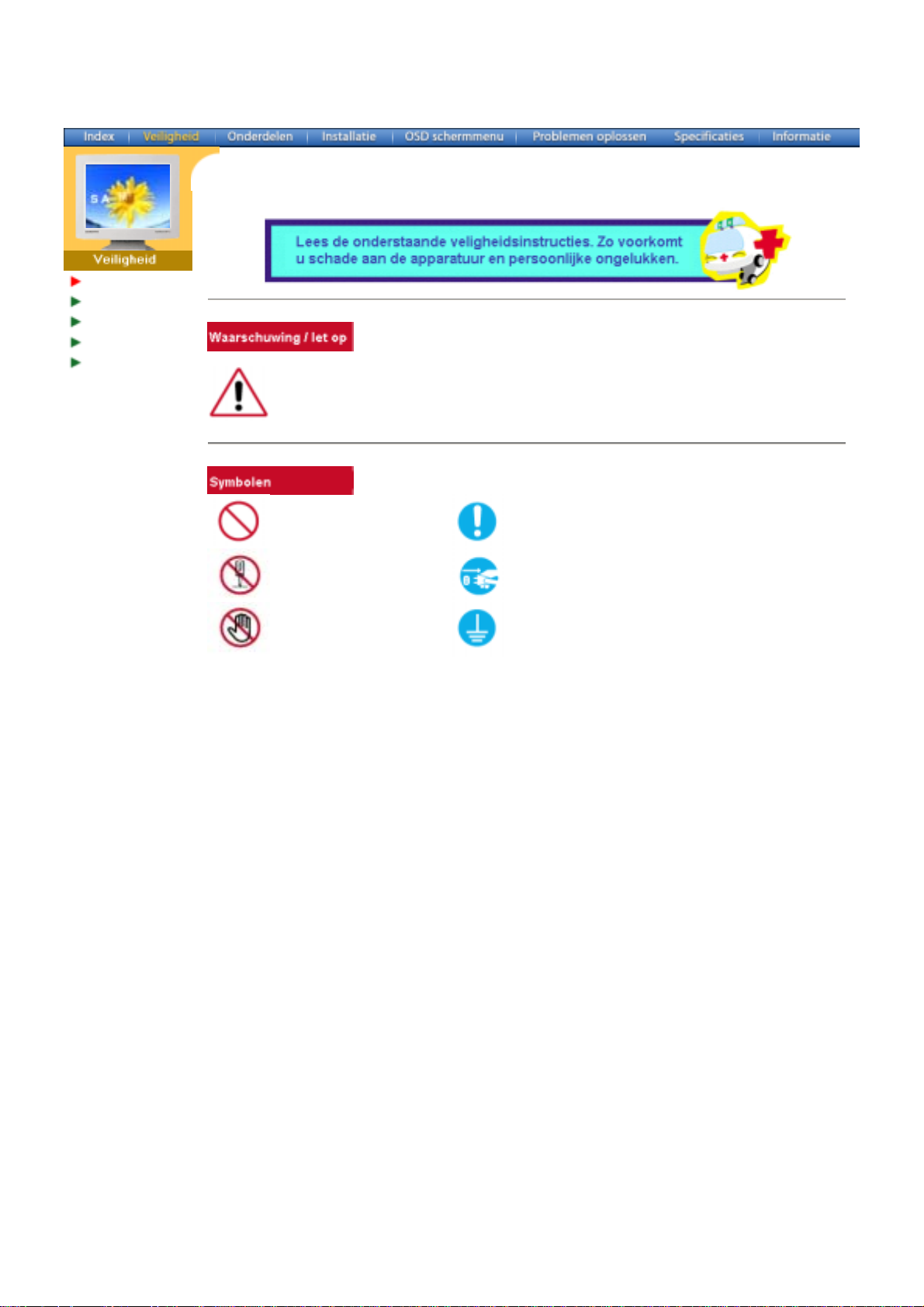
Symbolen
Elektriciteit
Installatie
Reinigen
Overige
Het niet-naleven van instructies die aangegeven worden met dit symbool, kan lichamelijk
letsel of schade aan de apparatuur veroorzaken.
Verboden Goed lezen
Niet demonteren Trek de stekker uit het stopcontact
Niet aanraken Aarden om een elektrische schok te voorkomen
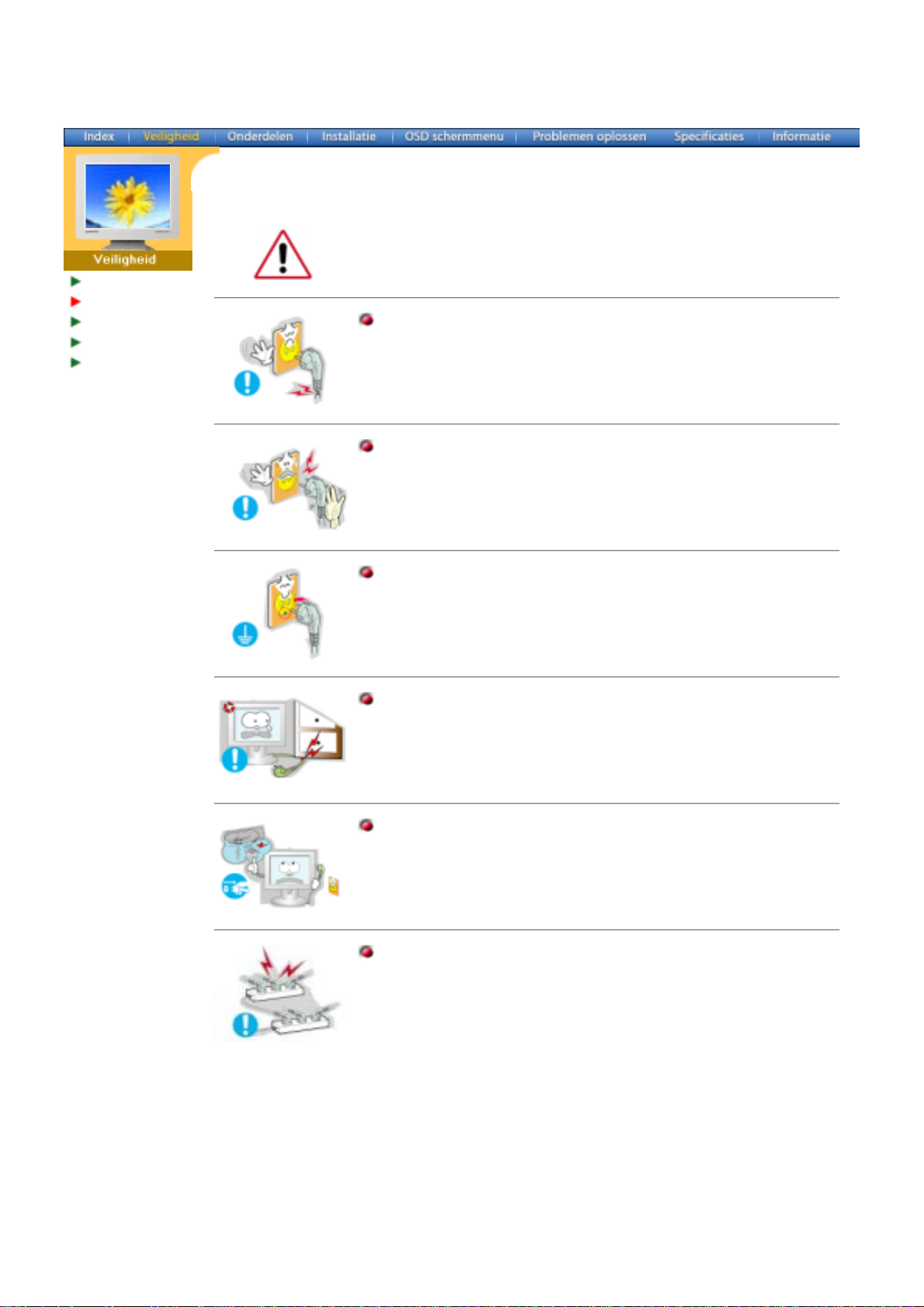
Symbolen
Elektriciteit
Installatie
Reinigen
Overige
Als u de monitor regelmatig enige tijd niet gebruikt, is het handig om op de
pc de DPMS instelling voor energiebeheer van de monitor aan te zetten.
Wanneer u een schermbeveiliging (screensaver) gebruikt, schakel dan bij de
instellingen hiervan de energiebesparende functies in.
Gebruik geen beschadigde of niet goed bevestigde stekker.
z Dit kan leiden tot elektrische schokken en brand.
Trek de stekker niet aan de kabel uit het stopcontact en raak de
stekker nooit aan met natte handen.
z Dit kan leiden tot elektrische schokken en brand.
Gebruik alleen een stekker en stopcontact die zijn voorzien van een
aardeaansluiting.
z Wanneer het apparaat niet goed is geaard, kan dit leiden tot
schokken of schade aan het apparaat.
Voorkom knikken en beschadigingen van de kabel en de stekker
door ze niet te ver te buigen en er geen voorwerpen op te plaatsen.
z Wanneer u zich hier niet aan houdt, kan dit leiden tot elektrische
schokken en brand.
Haal de stekker uit het stopcontact tijdens storm en onweer of
wanneer u het apparaat langere tijd niet gebruikt.
z Wanneer u dit niet doet, kan dit leiden tot elektrische schokken en
brand.
Sluit niet teveel verlengsnoeren aan op hetzelfde stopcontact.
z
Hierdoor kan brand ontstaan.
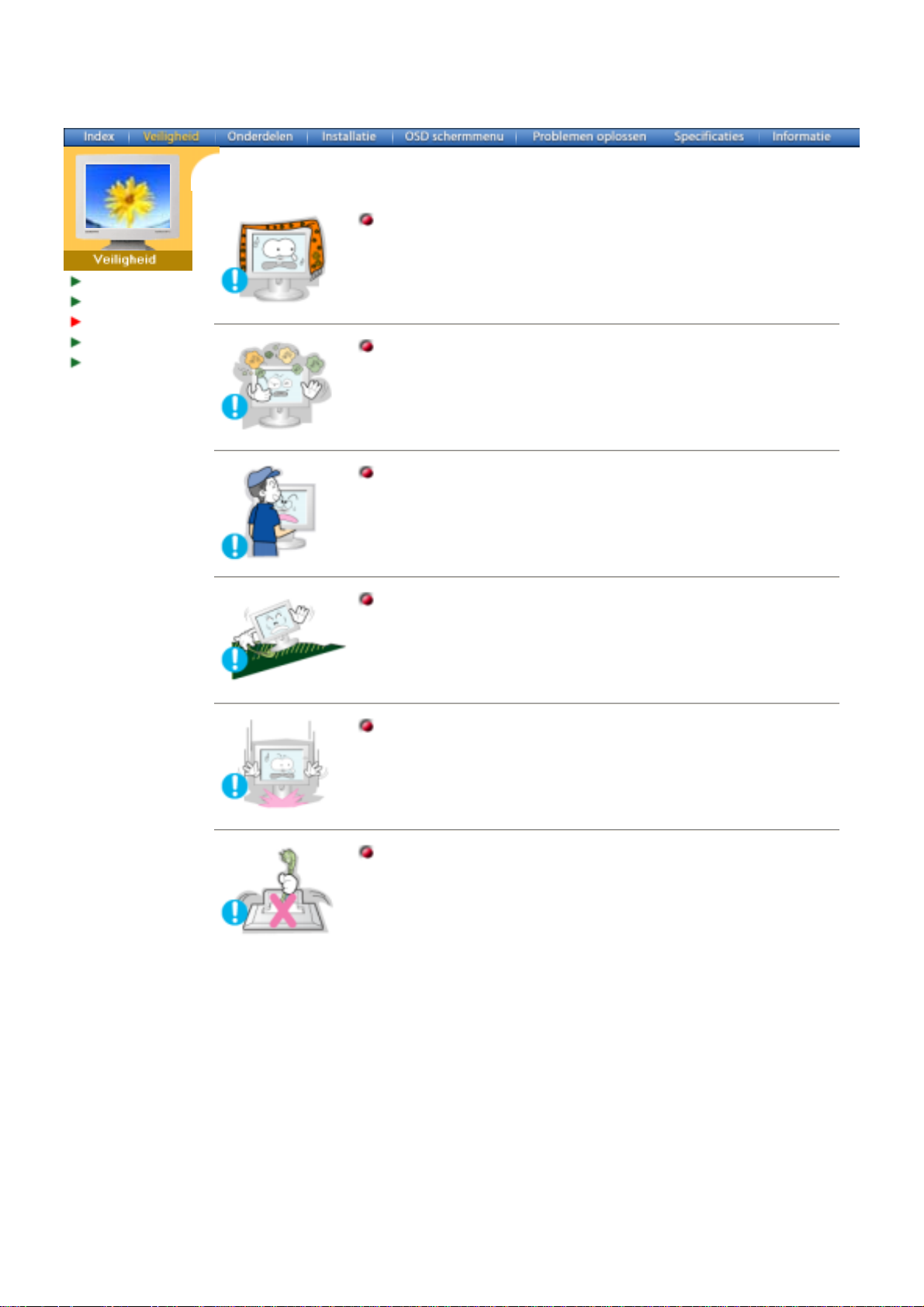
Zorg dat de ventilatieopeningen in de behuizing van de monitor vrij
toegankelijk blijven.
Symbolen
Elektriciteit
Installatie
Reinigen
Overige
z Onvoldoende ventilatie kan leiden tot storingen of brand.
Zet uw monitor in een ruimte met een lage luchtvochtigheid en zo
weinig mogelijk stof.
z Zo voorkomt u kortsluiting en brand in de monitor.
Laat de monitor niet vallen wanneer u hem verplaatst.
z Dit kan leiden tot schade aan het apparaat en persoonlijke
ongelukken.
Zet de monitor op een vlakke, stabiele ondergrond.
z Wanneer de monitor valt, kan dit leiden tot persoonlijke
ongelukken.
Zet de monitor voorzichtig op zijn plaats.
z Zo voorkomt u schade aan de monitor.
Leg de monitor nooit met de voorkant omlaag.
z Het oppervlak van de beeldbuis kan anders beschadigd raken.
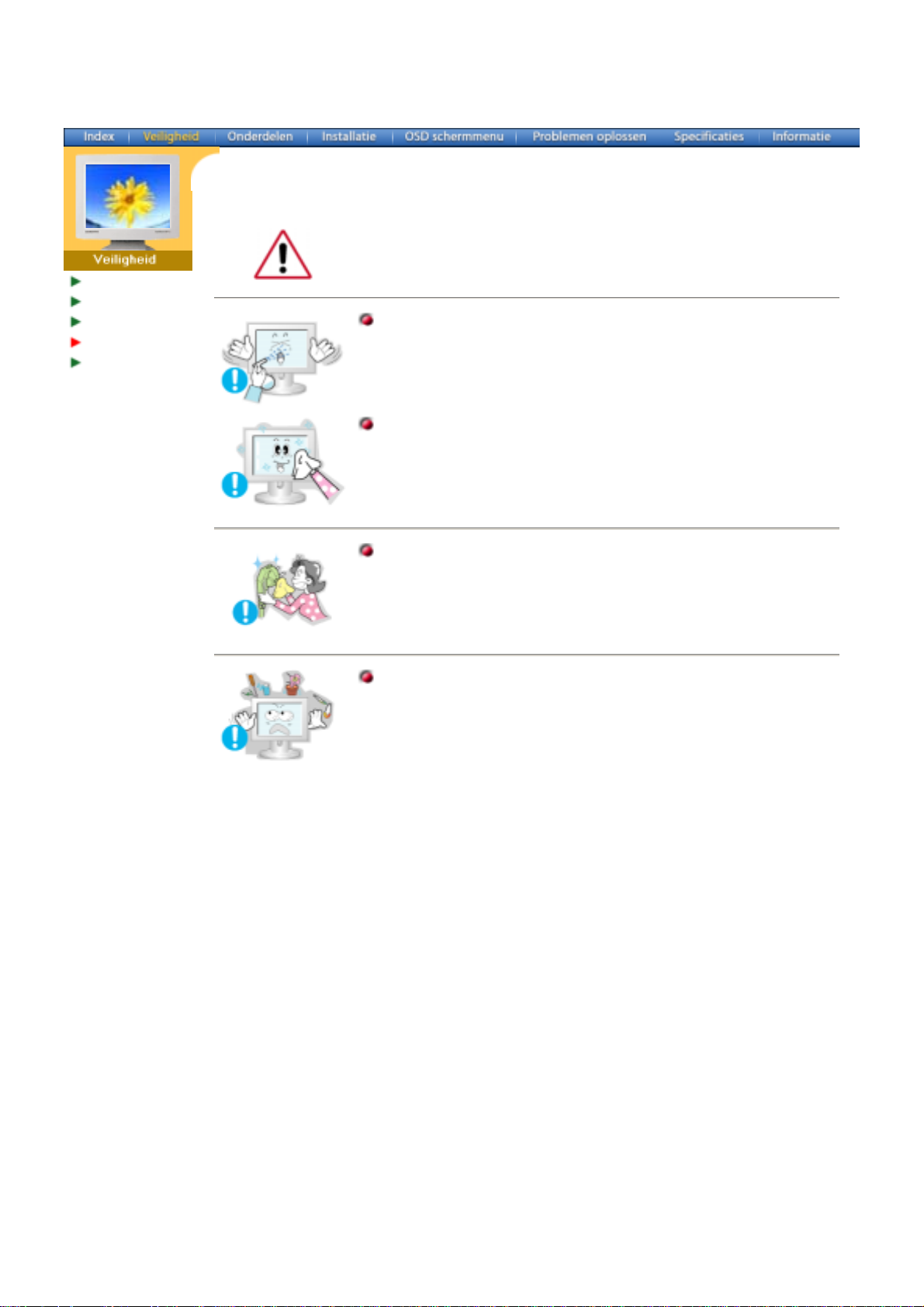
Symbolen
Elektriciteit
Installatie
Reinigen
Overige
Reinig de behuizing van de monitor en/of het oppervlak van de beeldbuis
van de TFT-LCD met een licht vochtig, zacht doekje.
Spuit nooit schoonmaakmiddel rechtstreeks op de monitor.
Gebruik een aanbevolen schoonmaakmiddel en een zachte doek.
Als er stof of vuil tussen de pootjes van de stekker zit, moet u dit
zorgvuldig verwijderen met een droge doek.
z Vuil tussen de stekker kan leiden tot elektrische schokken en
brand.
Zet nooit dranken of chemicaliën op de monitor en leg er ook geen
kleine metalen voorwerpen op.
z Dit kan leiden tot schade, elektrische schokken en brand.
z Als een voorwerp, vloeistof o.i.d. in de monitor is terechtgekomen,
moet u direct de stekker uit het stopcontact halen en vervolgens
contact opnemen met een service center.
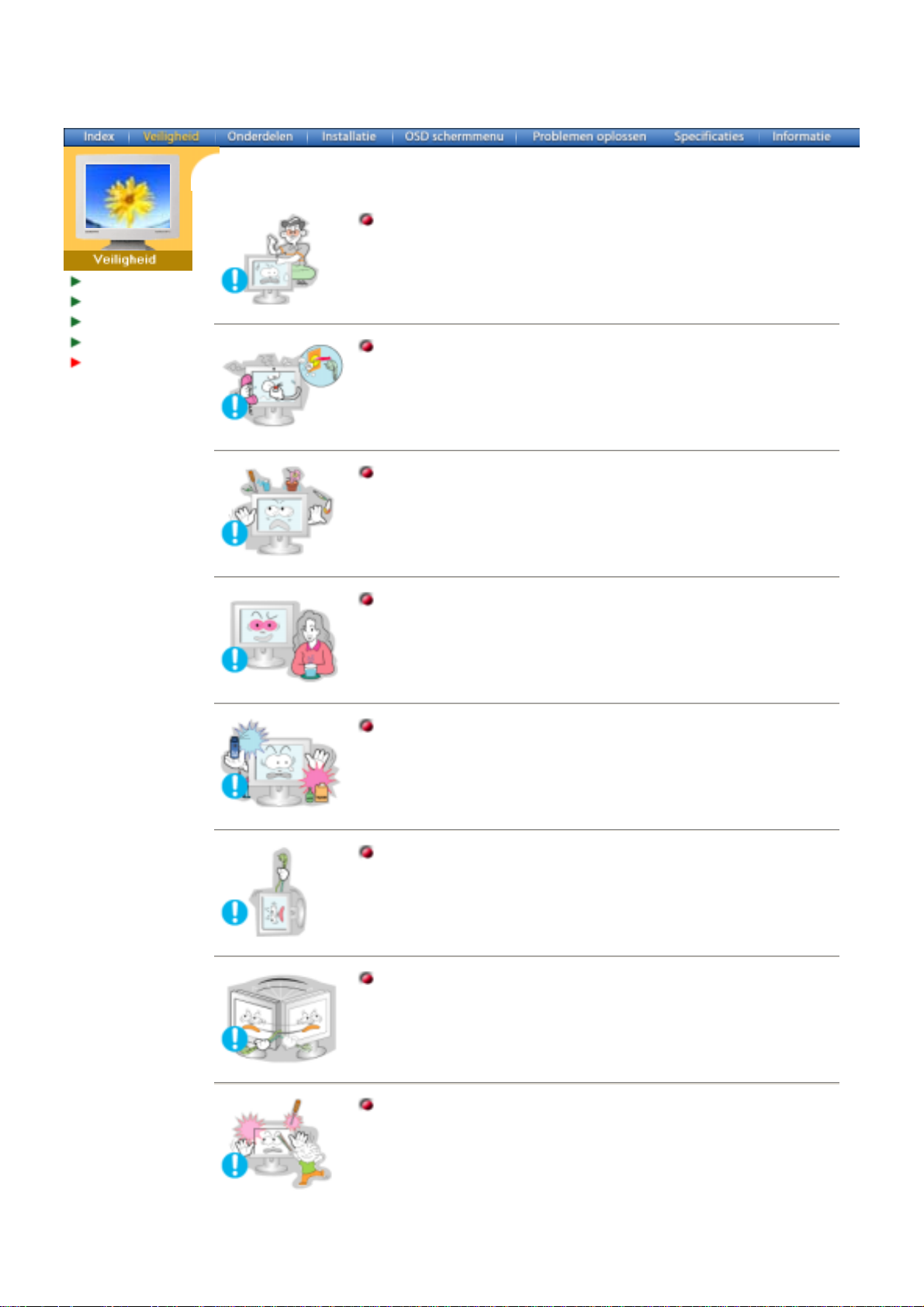
Behuizing niet openen of verwijderen. In de monitor bevinden zich
geen onderdelen die door de gebruiker kunnen worden vervangen.
Symbolen
Elektriciteit
Installatie
Reinigen
Overige
z Dit kan leiden tot elektrische schokken en brand.
z Laat reparatie over aan een gekwalificeerde servicemonteur.
Als uw monitor niet normaal werkt - met name bij ongewone
geluiden of geuren - moet u onmiddellijk de stekker uit het
stopcontact halen en
of service center.
z Dit kan leiden tot elektrische schokken en brand.
contact opnemen met een geautoriseerde dealer
Zet geen zware voorwerpen op de monitor.
z Dit kan leiden tot elektrische schokken en brand.
Gun uw ogen na ieder uur werken achter de monitor vijf minuten
rust.
z Zo worden uw ogen minder snel moe.
Gebruik of bewaar geen brandbare stoffen in de buurt van de
monitor.
z Dit kan leiden tot brand en explosies.
Probeer de monitor niet te verplaatsen door aan de stroomkabel of
de signaalkabel te trekken.
z Dit kan leiden tot storingen, elektrische schokken en brand ten
gevolge van schade aan de kabel.
Probeer de monitor niet te draaien door aan de stroomkabel of de
signaalkabel te trekken.
z
Dit kan leiden tot storingen, elektrische schokken en brand ten
gevolge van schade aan de kabel.
Steek nooit voorwerpen door de openingen in de behuizing van de
monitor.
z Zeker bij metalen voorwerpen kan dit leiden tot elektrische
schokken, brand en persoonlijke ongelukken.
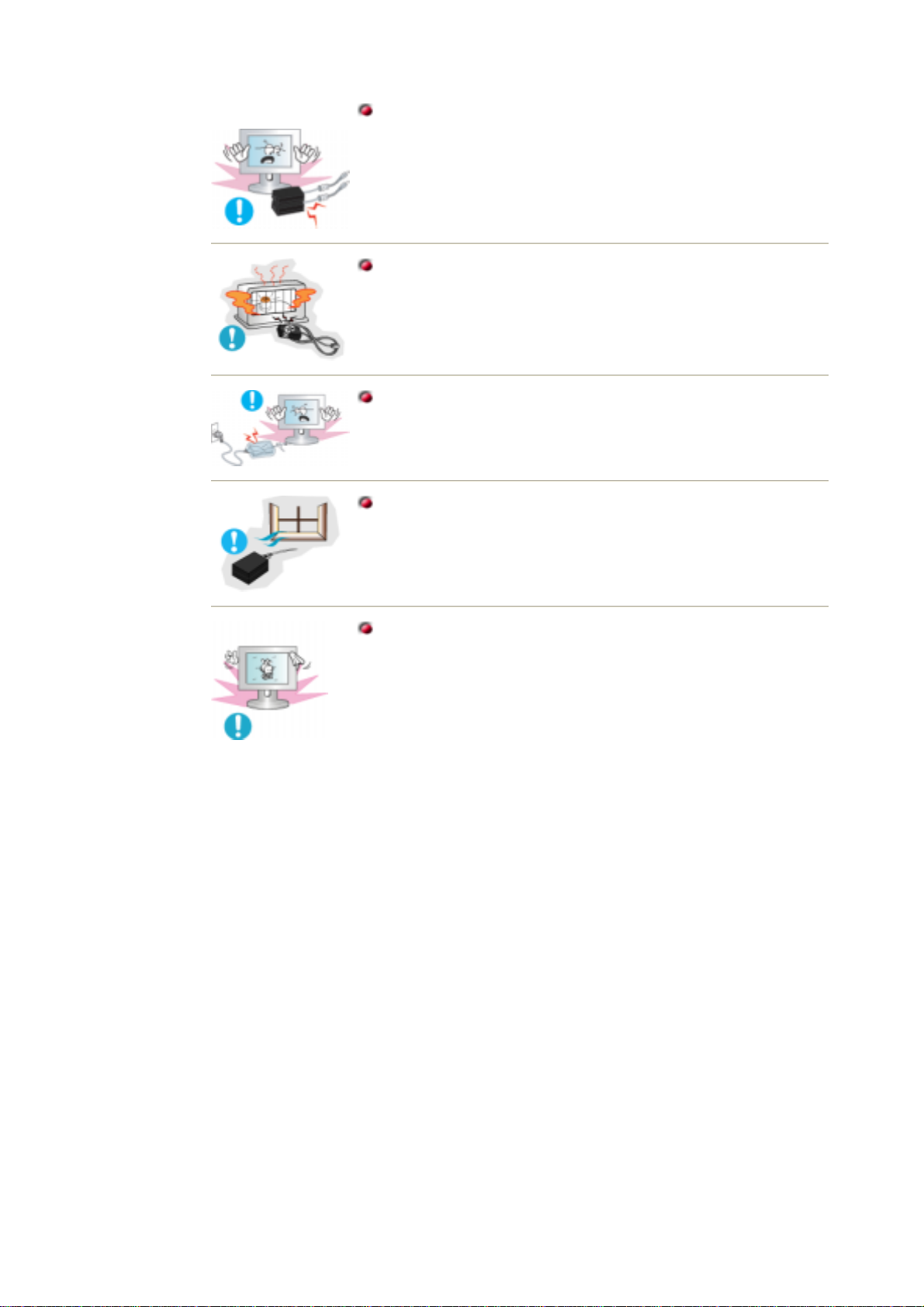
Houd alle stroomadapters apart.
z Mogelijk brandgevaar.
Houd de adapter uit de buurt van een warmtebron.
z
Mogelijk brandgevaar.
Verwijder de plastieke zak van de adapter, voordat u hem gebruikt.
z
Mogelijk brandgevaar.
Bewaar de adapter altijd in een goed geventileerde ruimte.
Als het beeld gedurende langere tijd stilstaat, kan de afbeelding
licht "inbranden".
z
Zet de monitor in de spaarstand of activeer een screensaver, als u
gedurende langere tijd de monitor niet gebruikt.
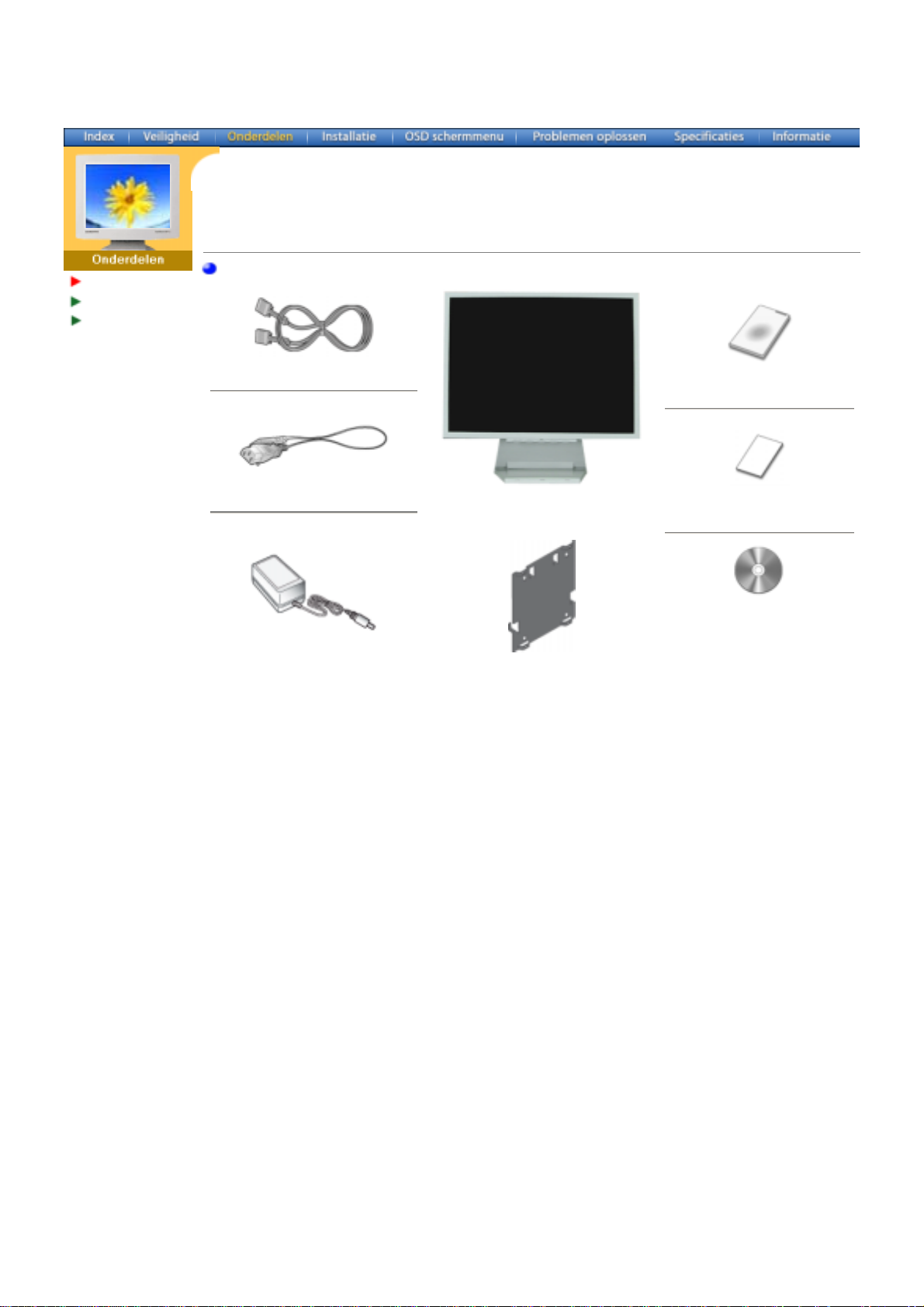
A
SyncMaster 152x
Kijk of de volgende items zijn meegeleverd met uw monitor. Als er iets ontbreekt, Neem dan contact op
met uw dealer.
Uitpakken
Voorkant
chterkant
Uitpakken
D-Sub-kabel
Stroomkabel
DC-Adapter
Monitor
VESA muurbeugel
Snelstart
installatiehandleiding
Garantiekaart
(Niet overal verkrijgbaar)
Cd met handleiding en
stuurprogramma's
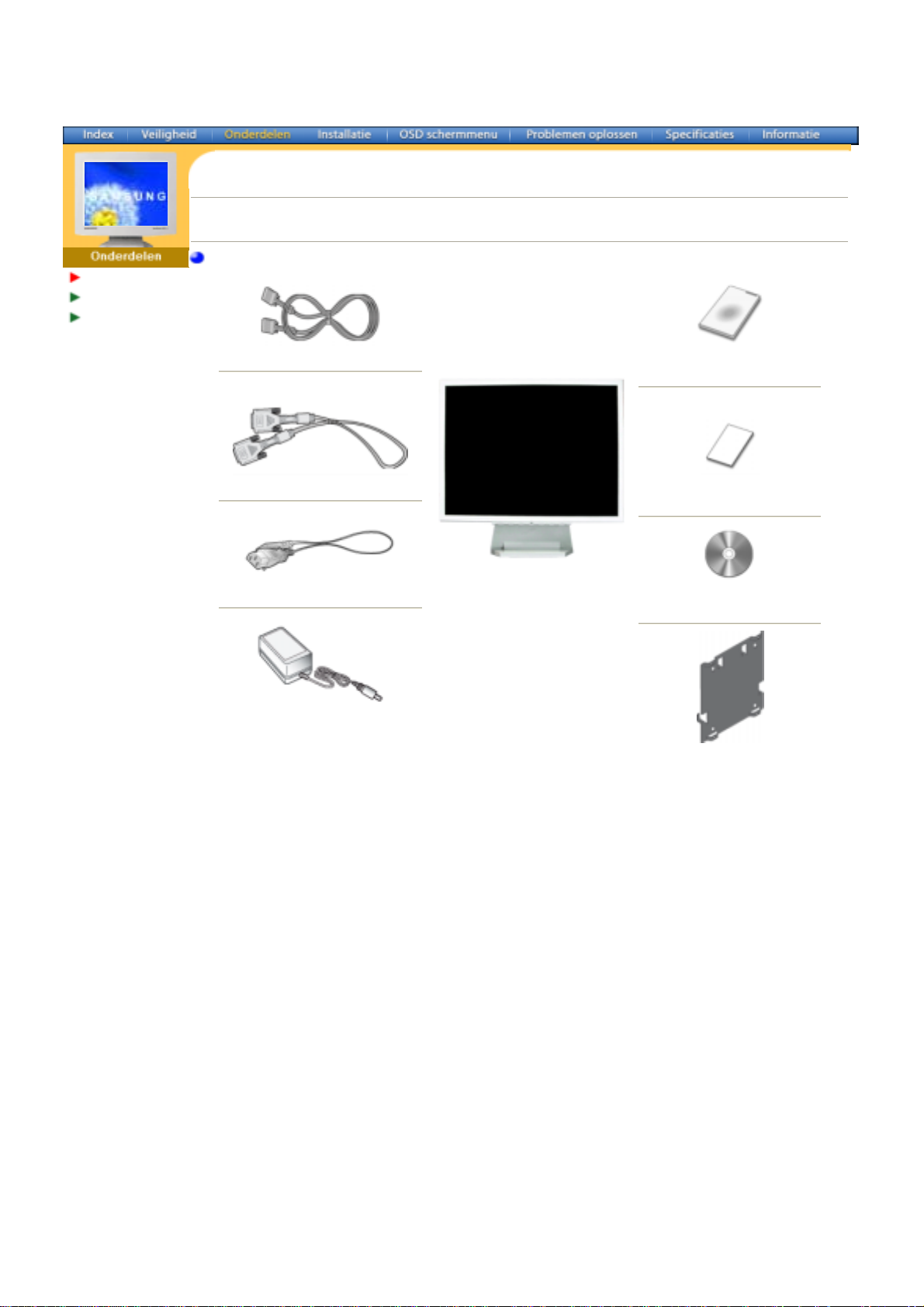
SyncMaster 172x
Kijk of de volgende items zijn meegeleverd met uw monitor. Als er iets ontbreekt, Neem dan contact op
met uw dealer.
Uitpakken
Uitpakken
Voorkant
Achterkant
D-Sub-kabel
DVI-kabel (Optioneel)
Stroomkabel
DC-Adapter
Monitor
(Niet overal verkrijgbaar)
Snelstart
installatiehandleiding
Garantiekaart
Cd met handleiding en
stuurprogramma's
VESA muurbeugel
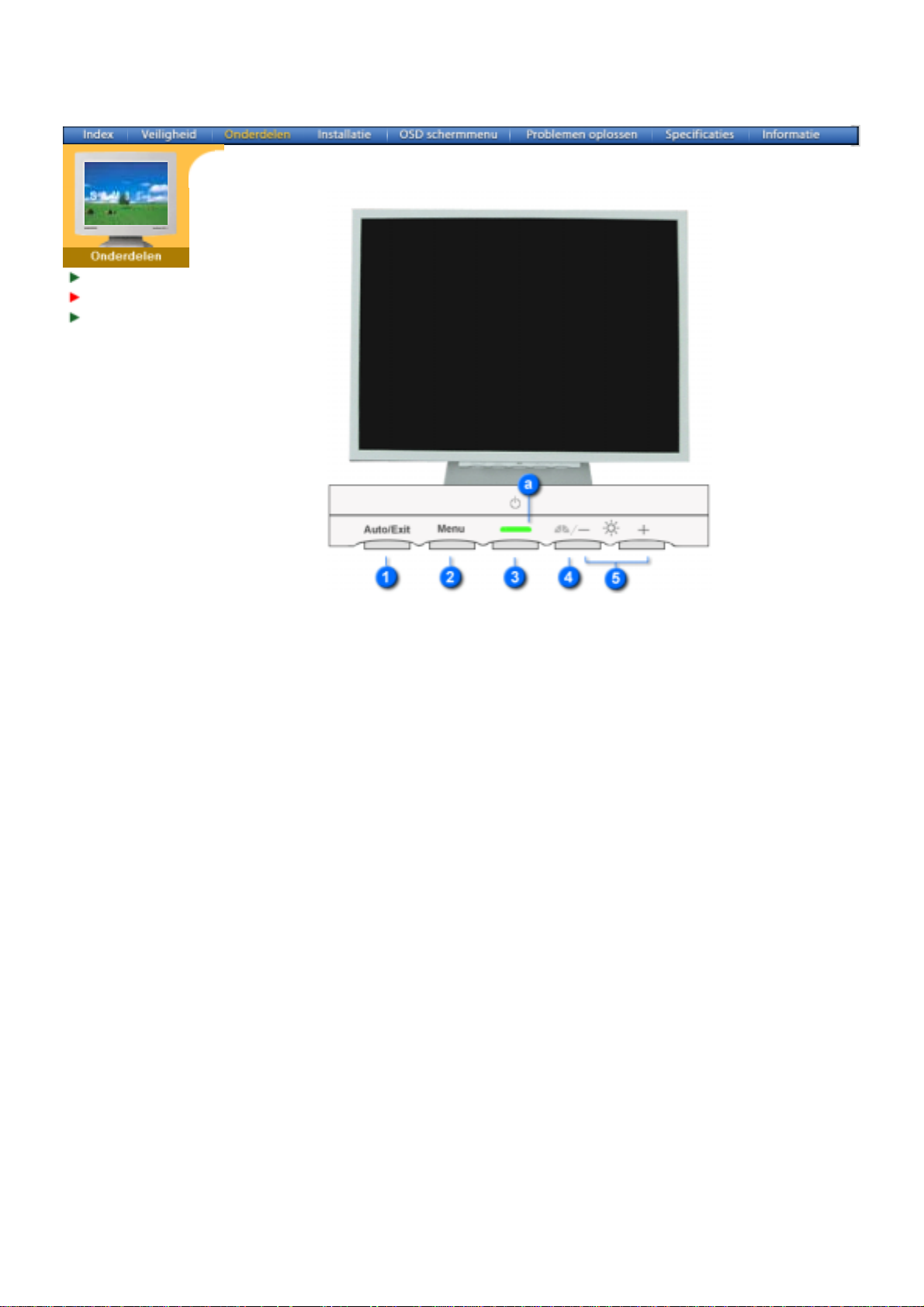
A
SyncMaster 152x
Uitpakken
Voorkant
chterkant
1. Automatische knop
/ Afsluit-knop
2. Menu-knop
3. Aan/uit-knop
4. MagicBright-knop
5. Instel-knoppen
a. Aan/uit-lampje
Meer informatie over het besparen van energie treft u aan in de handleiding, onder de knop
NB:
Energiebeheer. U bespaart energie als u uw monitor UITSCHAKELT wanneer u hem niet meer
gebruikt.
Druk op deze knop om de OSD automatisch aan te passen.
Druk op deze knop om het actieve menu of de OSD uit te schakelen.
Gebruik deze knop om de OSD te openen en een geselecteerd
menuonderdeel te activeren.
Gebruik deze knop om de monitor aan of uit te zetten.
MagicBright is een nieuwe functie, die afhankelijk van de soort
afbeelding waarnaar uw bekijkt, een zo optimaal mogelijke weergave
produceerd. Momenteel zijn er drie opties beschikbaar: Tekst, I nternet en
Entertainment. Iedere optie heeft zijn eigen vooraf ingestelde
helderheidswaarde. Iedere optie kunt u gemakkelijk selecteren door op
de betreffende MagicBright-knop te drukken.
Met deze knoppen kunt u onderdelen in het menu selecteren en
aanpassen.
Dit lampje wordt groen tijdens normale bewerkingen en gaat knipperen
als de monitor uw aanpassingen opslaat.
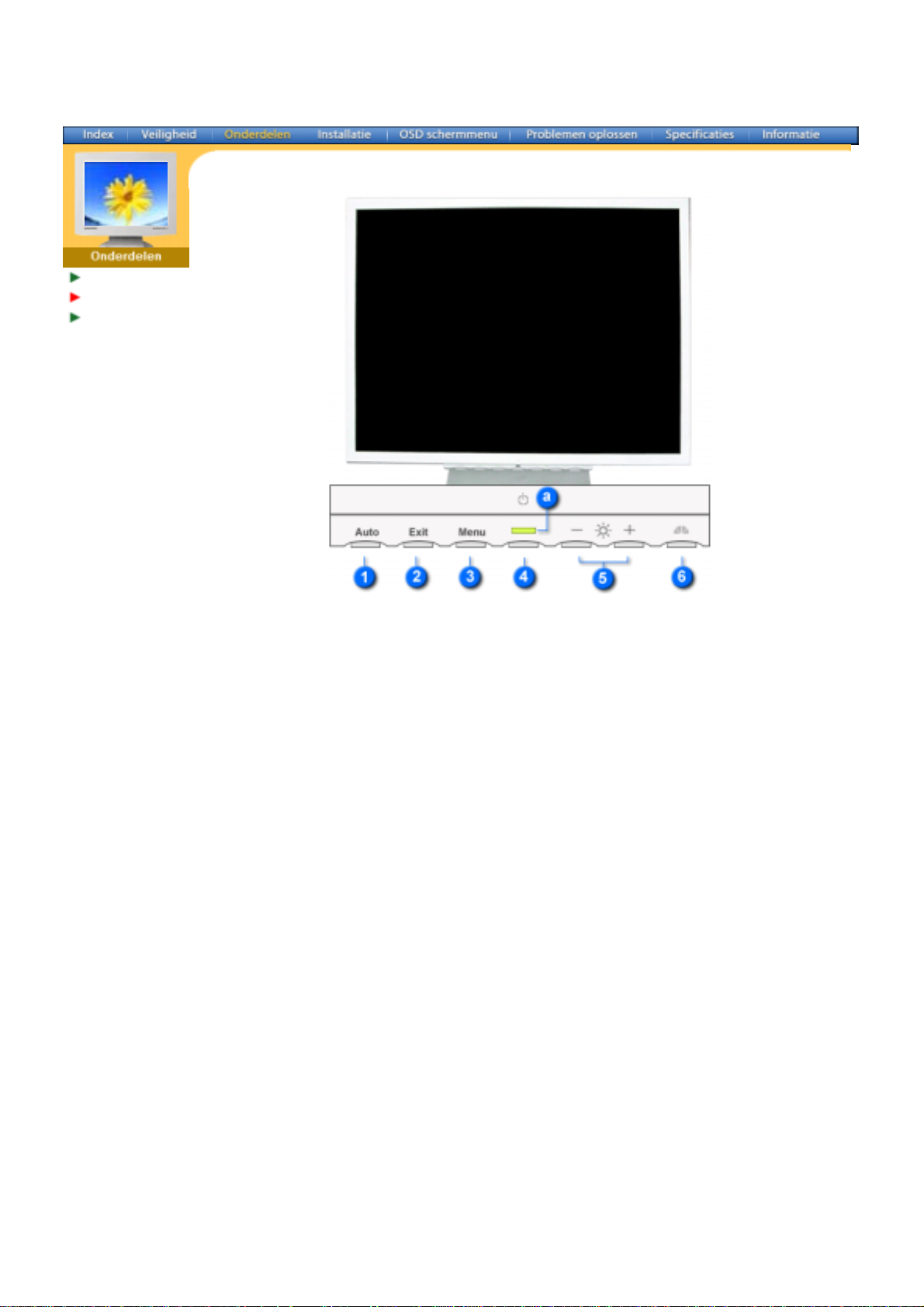
SyncMaster 172x
Uitpakken
Voorkant
Achterkant
1. Automatische knop
2. Afsluit-knop
3. Menu-knop
4. Aan/uit-knop
5. Instel-knoppen
6. MagicBright-knop
a. Aan/uit-lampje
Meer informatie over het besparen van energie treft u aan in de handleiding, onder de knop
NB:
Energiebeheer. U bespaart energie als u uw monitor UITSCHAKELT wanneer u hem niet meer
gebruikt.
Druk op deze knop om de OSD automatisch aan te passen.
Druk op deze knop om het actieve menu of de OSD uit te schakelen.
Gebruik deze knop om de OSD te openen en een geselecteerd
menuonderdeel te activeren.
Gebruik deze knop om de monitor aan of uit te zetten.
Met deze knoppen kunt u onderdelen in het menu selecteren en
aanpassen.
MagicBright is een nieuwe functie, die afhankelijk van de soort
afbeelding waarnaar uw bekijkt, een zo optimaal mogelijke weergave
produceerd. Momenteel zijn er drie opties beschikbaar: Tekst, Internet en
Entertainment. Iedere optie heeft zijn eigen vooraf ingestelde
helderheidswaarde. Iedere optie kunt u gemakkelijk selecteren door op
de betreffende MagicBright-knop te drukken.
Dit lampje wordt groen tijdens normale bewerkingen en gaat knipperen
als de monitor uw aanpassingen opslaat.
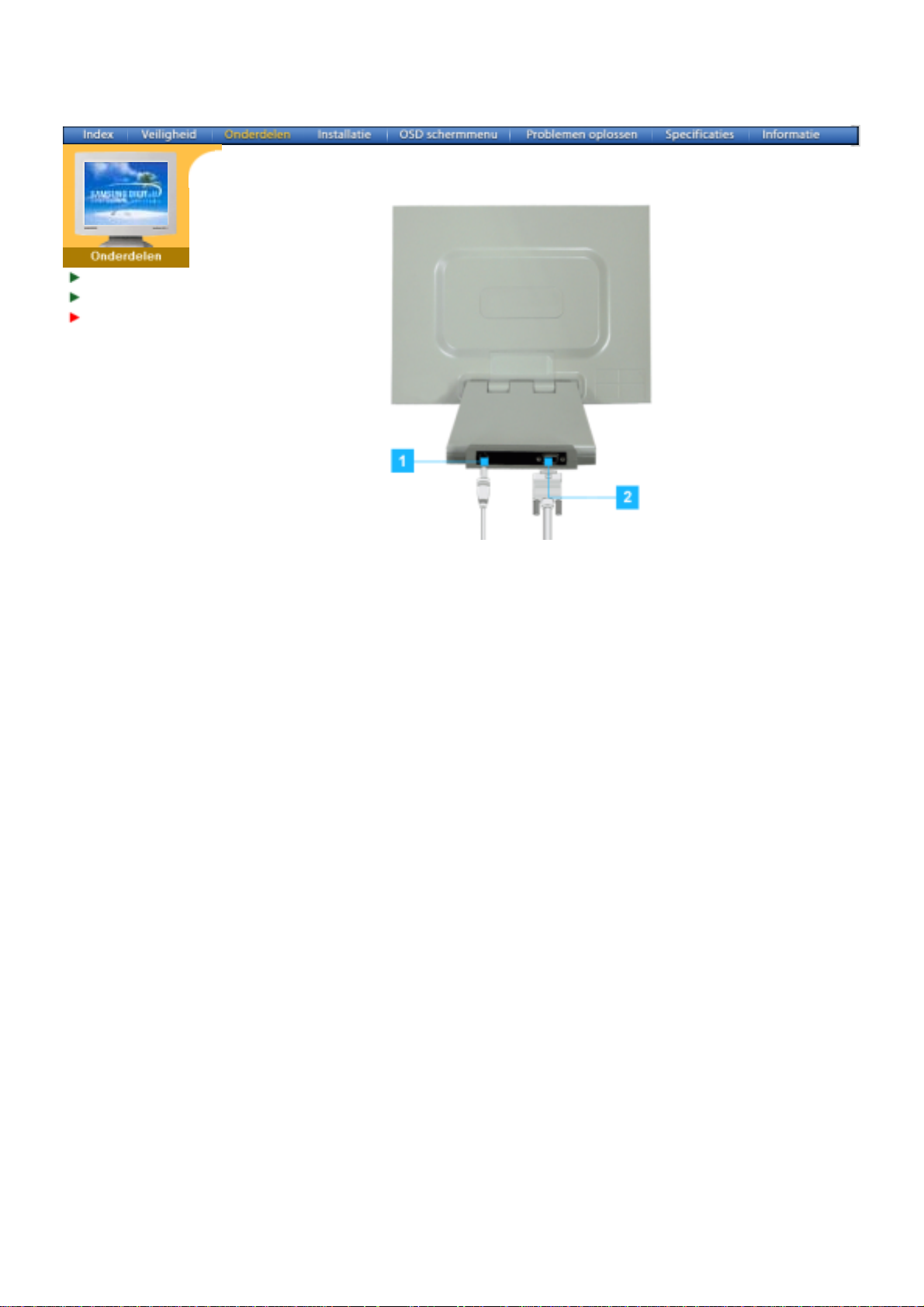
A
SyncMaster 152x
Uitpakken
Voorkant
chterkant
1. Netaansluiting
2. Signaalpoort
Sluit het netsnoer aan op de netaansluiting aan de achterkant van uw
monitor.
Verbind de signaal met de 15-pin D-sub-stekker aan de achterkant van uw
computer.
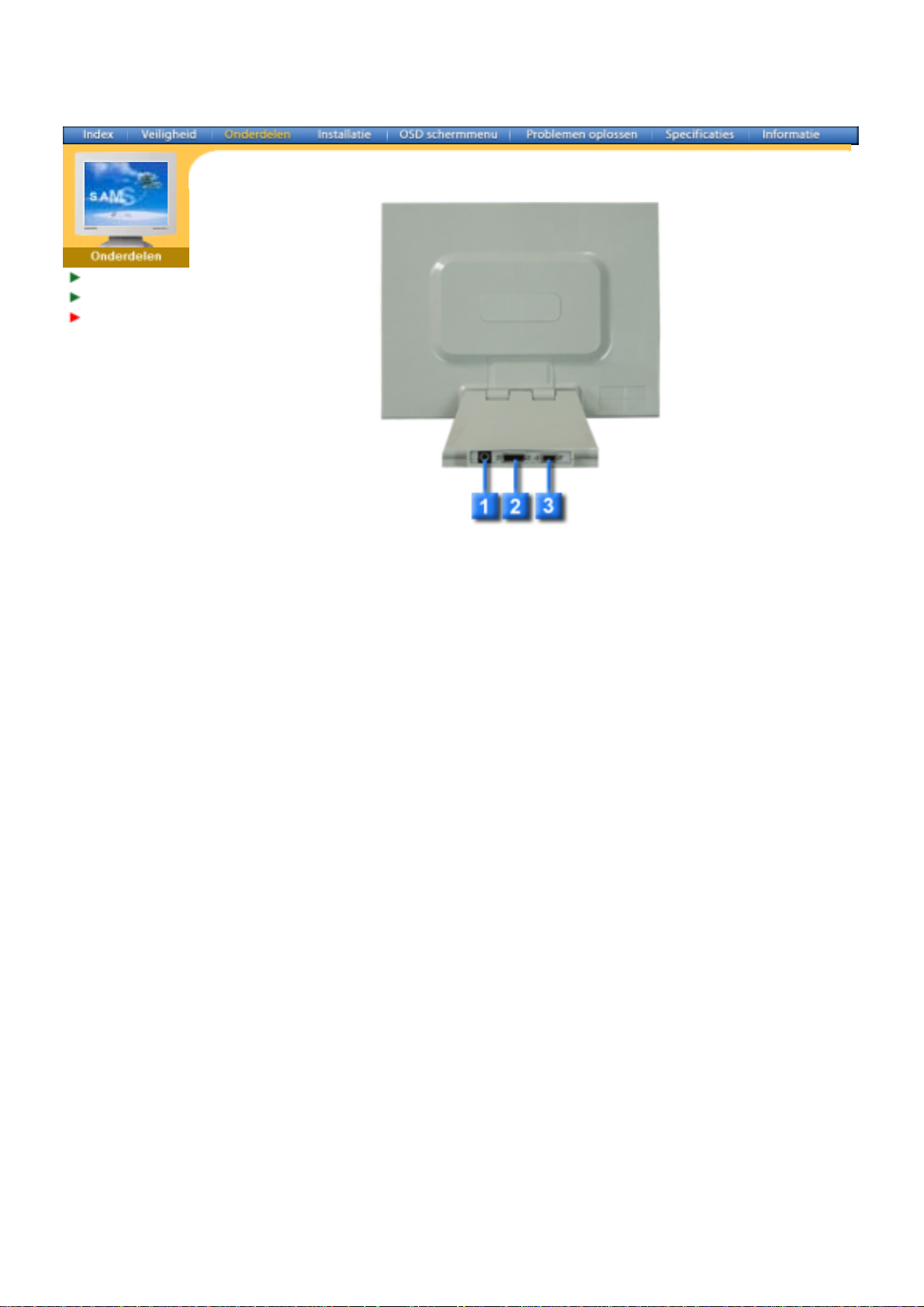
SyncMaster 172x
Uitpakken
Voorkant
Achterkant
(De configuratie aan de achterkant van de monitor kan van product tot product variëren. )
1. Netaansluiting
2. DVI-poort
3. 15-pin D-sub-poort
Sluit het netsnoer aan op de netaansluiting aan de achterkant van uw
monitor.
Sluit aan de achterkant van uw computer de DVI-kabel aan op de DVIpoort.
Verbind de signaal met de 15-pin D-sub-stekker aan de achterkant van uw
computer.
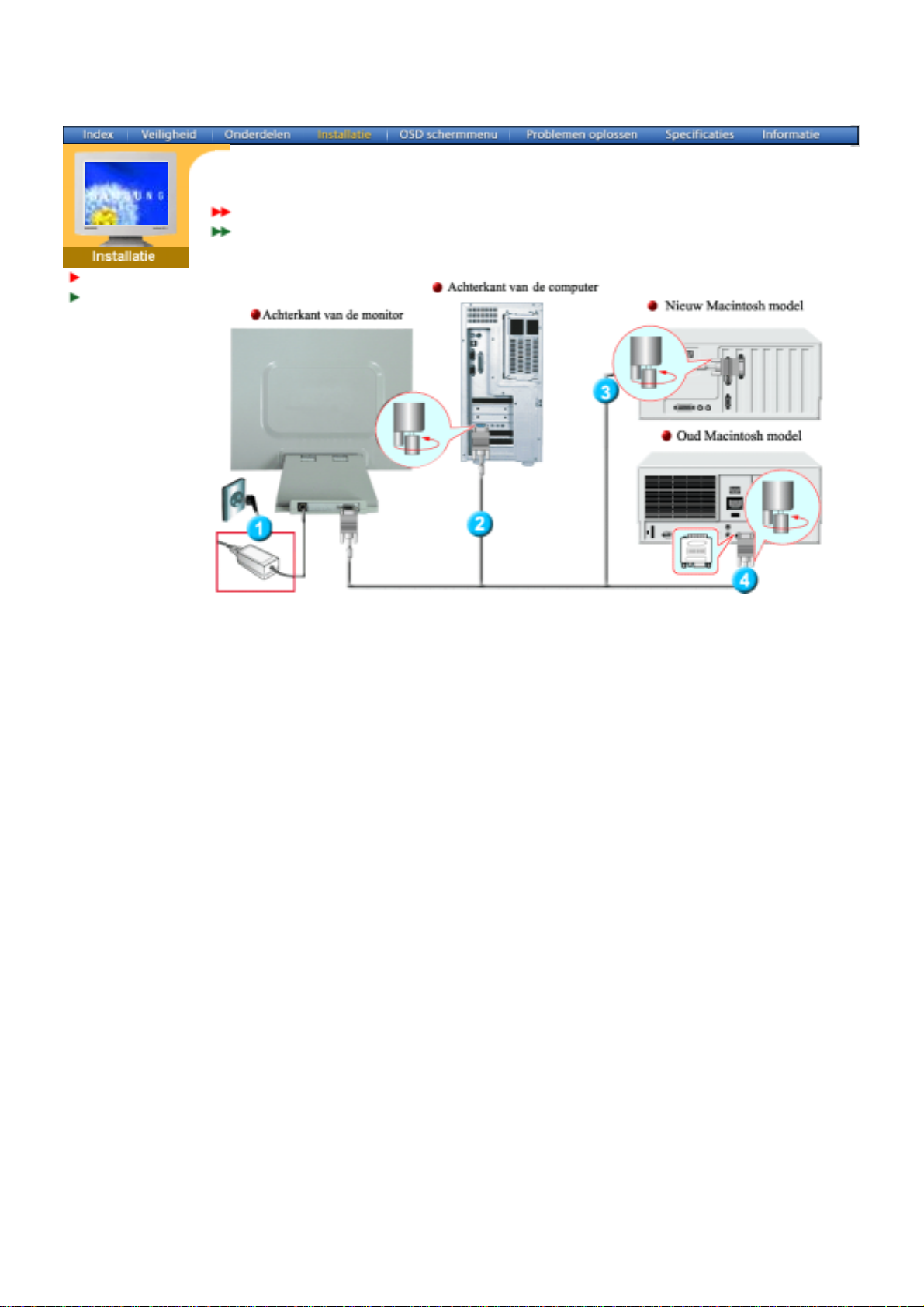
A
SyncMaster 152x
Aansluiten
De voet gebruiken
ansluiten
Stuurprogramma
installeren
1. Sluit de DC-adapter aan op de netaansluiting van uw monitor. Deze bevindt aan de achterkant
hiervan. Steek de netstekker van de monitor in een stopcontact.
2. Sluit aan de achterkant van uw monitor de signaalkabel aan op de 15-pin D-sub-stekker.
3. Sluit de monitor aan op de Macintosh computer met de D-SUB-verbindingskabel.
4. Als u een oude Macintosh heeft, moet u de monitor op de Macintosh aansluiten met een
speciale Mac adaptor.
5. Zet uw computer en monitor aan. Als er een beeld op de monitor verschijnt, bent u klaar met
de installatie.
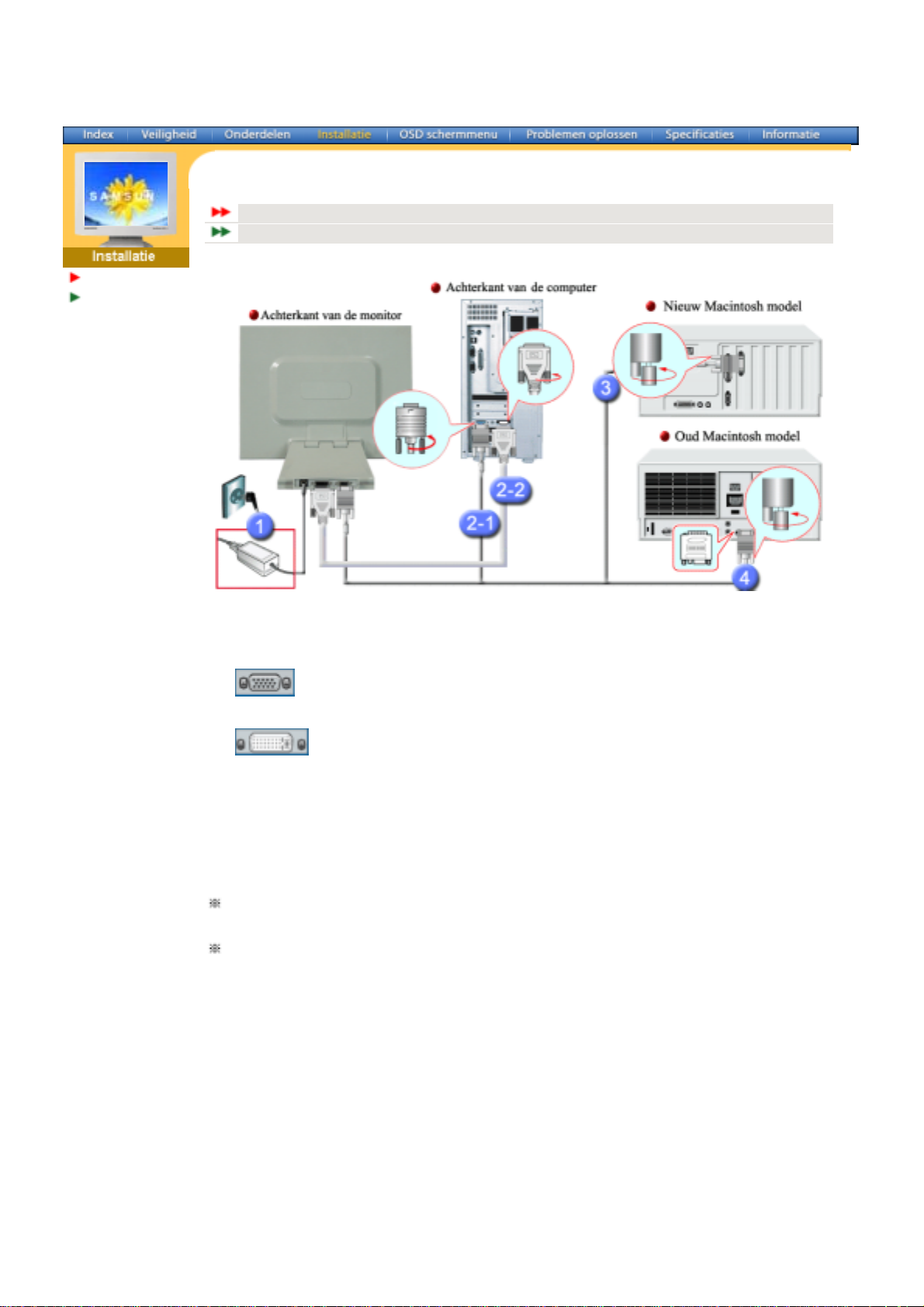
A
SyncMaster 172x
Aansluiten
De voet gebruiken
Aansluiten
Stuurprogramma
installeren
Sluit de DC-adapter aan op de netaansluiting van uw monitor. Deze bevindt aan de achterkant
1.
hiervan. Steek de netstekker van de monitor in een stopcontact.
De D-sub-stekker (analoog) gebruiken op uw videokaart.
2-1.
Sluit aan de achterkant van uw monitor de signaalkabel aan op de 15-pin D-sub-stekker.
De D-sub-stekker (digitaal) gebruiken op uw videokaart.
2-2.
Sluit aan de achterkant van uw monitor de DVI-kabel aan op de DVI-poort.
Aansluiten op een Macintosh
3.
Sluit de monitor aan op de Macintosh computer met de D-SUB-verbindingskabel.
ls u een oude Macintosh heeft, moet u de monitor op de Macintosh aansluiten met een speciale
4.
Mac adaptor.
Zet uw computer en monitor aan. Als er een beeld op de monitor verschijnt, bent u klaar met de
5.
installatie.
Afhankelijk van uw videokaart, kan uw beeldescherm zwart worden, als u de D-sub en de DVIkabel tegelijk op uw computer aansluit.
Als u uw monitor goed heeft aangesloten met de DVI-stekker, maar het beeld toch zwart of wazig
blijft, moet u controleren of de monitor wel ingesteld is op de stand analoog.
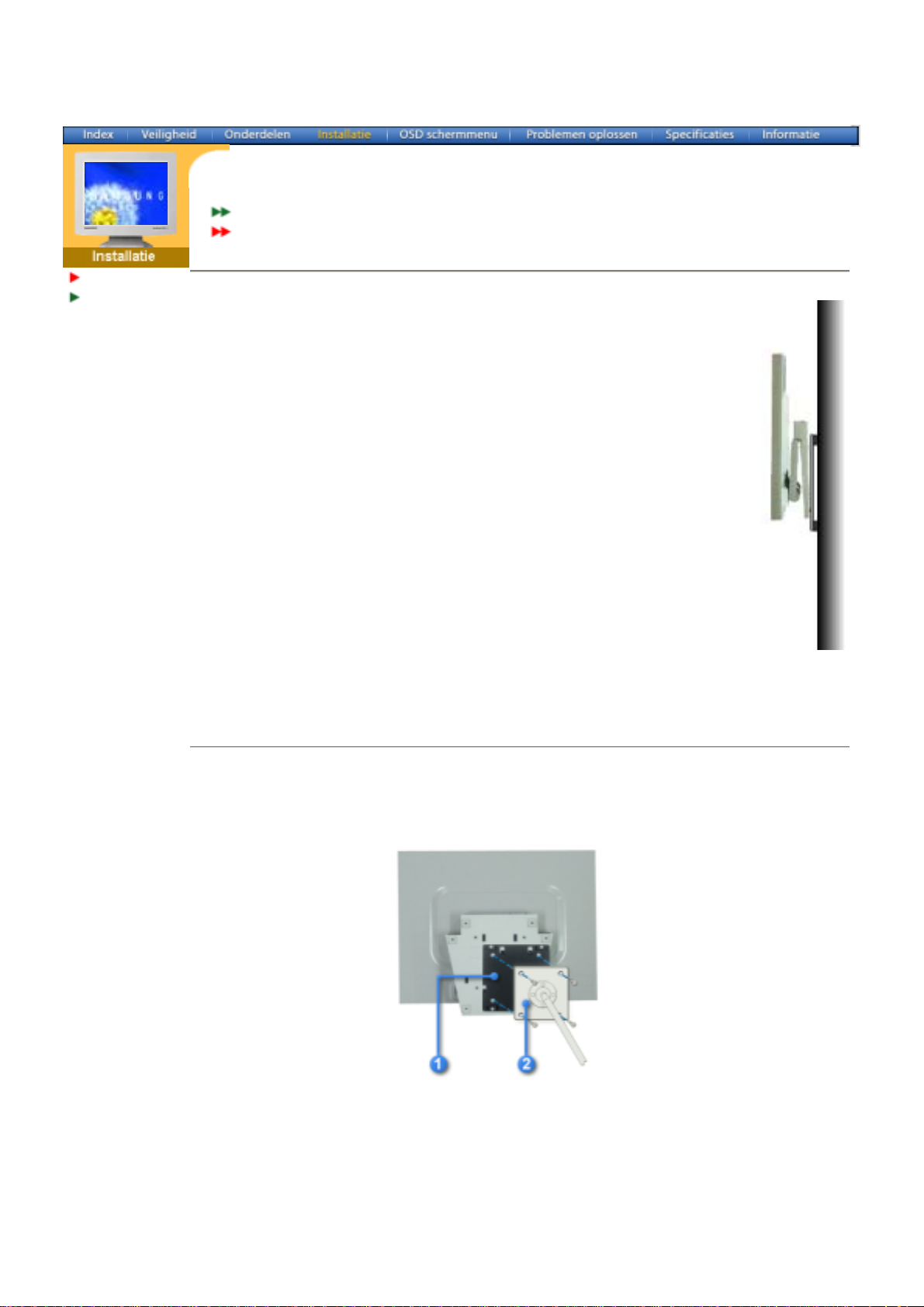
V
g
A
ansluiten
Stuurprogramma
installeren
Aansluiten
De voet gebruiken
De monitor aan de muur bevestigen
De monitor aan de muur bevestigen | De voet vastmaken
Zoals in de bovenstaande afbeelding is weergegeven, moet u de voet eerst uitvouwen. Bevestig de
VESA muurbeugels aan de muur en hang hier vervolgens de monitor aan.
De voet vastmaken
NB: Op deze monitor kunt u een montagebeugel aansluiten van 75 mm x 75 mm (conform VESA).
Zorg er voor dat de vier gaatjes in de montagebeugel gelijkvallen met de vier gaatjes van de
bevestigingsplaats en draai de vier schroeven hierin vast, die samen geleverd worden met de
wandmontagebeugel of andere soorten bevestigingsbeugels.
ESA muurbeu
1.
2. interfacepad prepareren
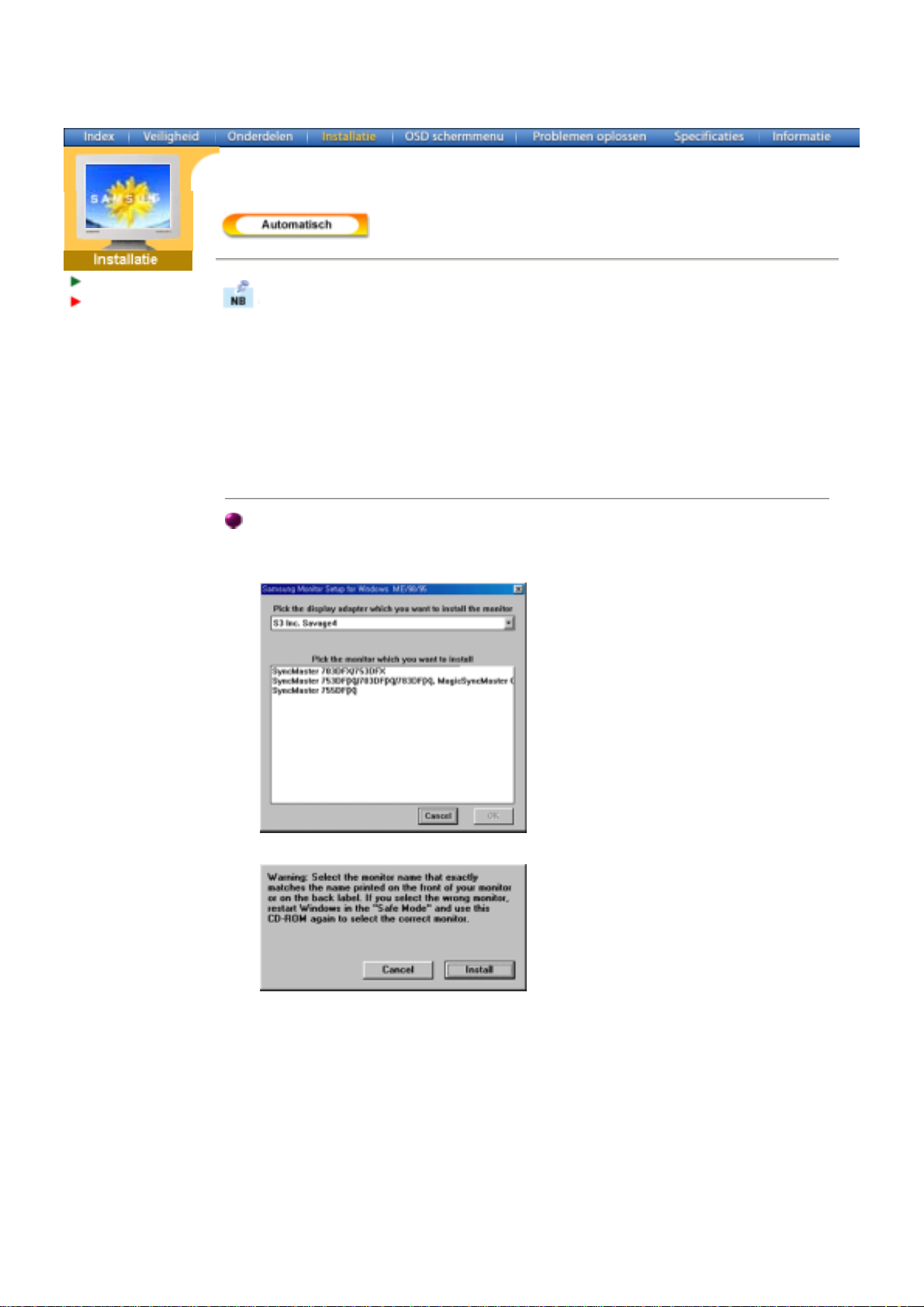
Aansluiten
Stuurprogramma
installeren
Plaats het stuurprogramma van de monitor in het cd-rom-station als het
besturingssysteem hierom vraagt. Deze cd wordt samen met uw monitor geleverd.
De installatie van het stuurprogramma is afhankelijk van het besturingssysteem.
Volg de instructies van uw besturingssysteem op.
Plaats een lege diskette in het diskettestation en download het stuurprogramma van de
hieronder genoemde website.
z Website : http://www.samsung-monitor.com/(Worldwide)
http://www.samsungusa.com/monitor/ (USA)
http://www.sec.co.kr/monitor/ (Korea)
http://www.samsungmonitor.com.cn/ (China)
Windows ME
1. Leg de cd in het cd-rom-station.
2. Klik op
3. Selecteer uw monitor in de lijst en klik vervolgens op de knop
"Windows ME Driver"
.
.
"OK"
4. Klik op de knop "
", in het dialoogvenster "
Install
5. Het stuurprogramma is succesvol geïnstalleerd.
Warning
".

Aansluiten
Stuurprogramma
installeren
Windows XP/2000
1. Leg de cd in het cd-rom-station.
3. Selecteer in de lijst uw monitor en klik vervolgens op de knop
2. Klik op
"Windows XP/2000 Driver"
.
.
"OK"
4. Klik op de knop "
", in het dialoogvenster "
Install
Warning
".
5. Als u het dialoogvenster
en vervolgens op de knop
"Message"
"OK"
krijgt te zien, klikt u op de knop
.
"Continue Anyway"
Het stuurprogramma van deze monitor is een geregistreerd MS-logo en kan geen schade
aan uw systeem veroorzaken. Het geregistreerd stuurprogramma wordt op de Samsung
Monitor Homepage geplaatst.
http://www.samsung-monitor.com/.
6. Het stuurprogramma is succesvol geïnstalleerd.

Aansluiten
Stuurprogramma
installeren
Windows XP | Windows 2000 | Windows Me | Windows NT | Linux
Plaats het stuurprogramma van de monitor in het cd-rom-station als het
besturingssysteem hierom vraagt. Deze cd is inbegrepen bij de levering van uw
monitor. De installatie van het stuurprogramma is afhankelijk van het
besturingssysteem. Volg de instructies van uw besturingssysteem op.
Plaats een lege diskette in het diskettestation en download het stuurprogramma van de
hieronder genoemde website.
z Website : http://www.samsung-monitor.com/ (Worldwide)
http://www.samsungusa.com/monitor/ (USA)
http://www.sec.co.kr/monitor/ (Korea)
http://www.samsungmonitor.com.cn/ (China)
Het besturingssysteem Microsoft® Windows® XP
1. Leg de cd in het cd-rom-station.
2. klik op "
Themes
Start
".
" —> "
Configuratiescherm
" en aansluitend op het pictogram "
Appearance and
3. Klik op het pictogram "
op "
Geavanceerd...
4. Klik op de knop "
"
Stuurprogramma
Eigenschappen
".
Beeldscherm
".
" en selecteer het tabblad "
" van het tabblad "
Monitor
Instellingen
" en klik aansluitend
" en selecteer het tabblad

Aansluiten
Stuurprogramma
installeren
5. Klik op "
Bijwerken...
", selecteer "
Install from a list or..
" en klik aansluitend op knop "
Volgende
6. Selecteer de optie "
Don't search, I will..
", klik op "
Volgende
" en klik vervolgens op "
Diskette
".
".
7. Klik op de knop "
Bladeren
aansluitend op de knop "
8. Als u het dialoogvenster
vervolgens op de knop
", selecteer het A:(D:\station) en selecteer uit de lijst uw monitor, klik
Volgende
".
"Message"
.
"OK"
krijgt te zien, klikt u op de knop
"Continue Anyway"
en

g
Aansluiten
Stuurprogramma
installeren
Het stuurprogramma van deze monitor is een geregistreerd MS-logo en kan geen schade aan uw
systeem veroorzaken. Het geregistreerde stuurprogramma wordt op de Samsung Monitor
Homepage geplaatst
http://www.samsung-monitor.com/.
9. Klik op de knop "
Sluiten
" en daarna een paar keer op "OK".
10. Het stuurprogramma is succesvol geïnstalleerd.
Het besturingssysteem Microsoft® Windows® 2000
Als het bericht "Kan digitale handtekening niet vinden" niet verschijnt op uw monitor,
volg dan de volgende stappen.
1. Klik op de knop "OK" in het venster "
2. Klik op de knop "
Bladeren
" in het venster "
Schijf plaatsen
3. Selecteer A:(D:\station), klik op de knop "
File needed
Openen
".
".
" en aansluitend op de knop "OK".
Hoe te installeren
1. Klik achtereenvolgens op "
2. Dubbelklik op het pictogram "
3. Selecteer het tabblad "
4. Selecteer de optie "
Instellingen
Monitor
1e voorbeeld: Als de knop "
", "
Start
Instellingen
Beeldscherm
" en klik aansluitend op "
".
Eigenschappen
", "
Configuratiescherm
".
".
Geavanceerd..
".
" niet toegankelijk is, betekent dit dat uw
monitor op de juiste wijze geconfigureerd is. Stop dan de installatie.
2e voorbeeld: Als de knop "
"
5. Klik op "
Stuurprogramma
Ei
6. Selecteer de optie "
enschappen
Een lijst met bekende stuurprogramma's voor dit apparaat weergeven,
Eigenschappen
" en volgt u de volgende stappen.
", vervolgens op "
zodat ik een specifiek stuurprogramma kan kiezen
aansluitend op "
7. Klik op "
8. Klik op "
Bladeren
Openen
Diskette...
" en selecteer A:(D:\station).
" en aansluitend op "OK".
".
9. Selecteer de gewenste monitor en klik tweemaal achter elkaar op "
10. Klik op "
Voltooien
Als u het venster "
knop "Ja" en achtereenvolgens op "
" en tenslotte op "
Sluiten
Kan digitale handtekening niet vinden
Voltooien
" wel toegankelijk is, klikt u op
Bijwerken...
" en aansluitend op "
". Klik vervolgens op "
Volgende
".
" wel te zien krijgt, klikt u op de
" en "
Sluiten
".
Volgende
Volgende
".
".
" en

Aansluiten
Stuurprogramma
installeren
Het besturingssysteem Microsoft® Windows® Millennium
1. Klik achtereenvolgens op "
Start
2. Dubbelklik op het pictogram "
3. Selecteer het tabblad "
4. Selecteer het tabblad "
5. Klik op de knop "
6. Selecteer de optie "
"
Volgende
".
7. Selecteer de optie "
Instellingen
Monitor
Wijzigen
".
De locatie van het stuurprogramma opgeven
Een lijst van alle stuurprogramma's op een speciale locatie...
klik vervolgens op de knop "
8. Klik op de knop "
Diskette
".
", "
Instellingen
Weergave
".
", "
Configuratiescherm
" en klik aansluitend op de knop "
".
Volgende
".
".
Geavanceerd...
" en klik op
".
" en
9. Specificeer A:\(D:\station) en klik aansluitend op de knop "OK".
10. Selecteer de optie "
Alle hardware weergeven
", selecteer de gewenste monitor en klik op
"OK".
11. Klik op "
Beeldscherm
Sluiten
" en aansluitend op "OK". Sluit het dialoogvenster "
" af.
Eigenschappen voor
Het besturingssysteem Microsoft® Windows® NT
1. Klik achtereenvolgens op "
aansluitend op het pictogram "
2. Klik in het venster Display Registration Information op het tabblad "
aansluitend op "
All Display Modes"
, "
Start"
Instellingen"
Beeldscherm".
, "
Configuratiescherm"
en dubbelklik
Instellingen"
en
.
3. Selecteer een instelling die u wenst te gebruiken (Resolutie, Aantal kleuren en Verticale
frequentie) en klik op "
4. Klik, nadat u op test heeft geklikt, op de knop "
OK"
.
Toepassen"
als het beeld goed is. Als het
beeld niet goed is, verander dan de instelling (lagere resolutie, kleur of frequentie).
Opmerking
:Als u geen instellingsmogelijkheid heeft bij
All Display Modes
, selecteer dan
de resolutie en verticale frequentie volgens de Scherminstellingen in de gebruiksaanwijzing.
Het besturingssysteem Linux
Om het X-Venster te kunnen uitvoeren, dient u eerst het X86Config-bestand aan te maken. Dit
is een soort systeeminstellingsbestand.
1. Druk bij het eerste en tweede scherm op de Enter-toets, nadat het X86Config-bestand is
uitgevoerd.
2. In het derde scherm
stelt u uw muis in
.
3. Selecteer een muis voor uw computer.
4. In het volgende scherm
selecteert u een toetsenbord
.
5. Selecteer een toetsenbord voor uw computer.
6. In het volgende scherm
7. Stel eerst de
horizontale frequentie
stelt u uw monitor in
voor uw monitor in. (U kunt de frequentie meteen
.
invoeren.)
8. Stel de
9. Voer het
verticale frequentie
type monitor in
voor uw monitor in. (U kunt de frequentie meteen invoeren.)
. Deze informatie heeft geen invloed op de uitvoering van het X-
Venster.
10. U bent
het X-Venster uit nadat u eventuele andere hardware instellingen heeft ingesteld.
Voer
met het instellen van uw monitor.
klaar

Aansluiten
Stuurprogramma
installeren
MagicTune™
Installeren
Hoof dmenu > Uw moni tor i nstel l en > MagicTune
™ Installeren
1. Samenvatting
Systeemvereisten
2.
Stap-voor-stap-installatie
3.
1. Samenvatting- Wat is MagicTune™
De prestatie van de monitor is afhankelijk van de grafische kaart, de host-computer, de
lichtomstandigheden en andere omgevingsfactoren. Om de mooiste afbeeldingen op een monitor te
krijgen, moet u de monitor zo optimaal mogelijk instellen. Om echter met behulp van de
beschikbare instellingen de afbeelding in te stellen, is vaak een uitdaging. Om een afbeelding goed
te kunnen instellen (afstellen), heeft u een gemakkelijk te gebruiken programma nodig, dat via een
stap-voor-stap-proces leidt tot de beste beeldkwaliteit.
Zelfs bij eenvoudige instellingen zoals helderheid of contrast, is het lastig om via de niveaus van het
on-screen-display-menu (OSD), deze opties zo optimaal mogelijk in te stellen. Bovendien is er geen
feedback om u te helpen, bij het zo optimaal mogelijk instellen van de monitor. MagicTune™ is een
softwarehulpprogramma, dat u stap-voor-stap begeleidt en helpt bij het instellen van de monitor,
door het geven van gemakkelijke instructies en achtergrondpatronen. De scherminstellingen voor
iedere gebruiker kunnen worden opgeslagen, hierdoor is het gemakkelijk om de eigenschappen van
de schermweergave in een multi-gebruikers-omgeving te selecteren. Bovendien kan een enkele
gebruiker de diverse verschillende door hem ingestelde eigenschappen gebruiken, die gebaseerd
zijn op de inhoud en het omgevingslicht.
2. Systeemvereisten
MagicTune™is een softwarehulpprogramma waarmee u de monitor kunt instellen en de kleur, met
behulp van het Display Data Channel Command Interface (DDC/CI) protocol. Alle instellingen van
het scherm verlopen via de software, om te voorkomen dat u het on-screen-display-menu (OSD)
van de monitor nodig heeft.
z
Windows 98SE
z
Windows Me
z Windows 2000 Professional
z Windows 2000 Server
z Windows XP Home Edition
z
Windows XP Professional
MagicTune™ loopt op de achtergrond en is toegankelijk via de taakbalk, het startmenu of via een
rechter klik op de muis op het bureaublad. Met MagicTune™ kunt u snel en nauwkeurig uw monitor
instellen, en indien wenselijk deze gegevens opslaan. Verder kunt u de configuratie van de monitor
gebruiken, die u het meest geschikt vindt.
3. Stap-voor-stap-installatie
1) Klik op het setup-bestand MagicTune™
2) De installatie starten. Click [Next](Volgende)

3) De licentieovereenkomst MagicTune™wordt weergegeven. Lees de overeenkomst aandachtig
door.
Als u niet akkoord gaat met de licentieovereenkomst, krijgt u geen toestemming om MagicTune™te
installeren.
Als u echter op
4) Selecteer een map waarin u MagicTune™wilt installeren. Klik aansluitend op.
"Agree"
klikt, wordt de knop [Next] (Volgende) beschikbaar. Click [Next](Volgende)
5) Selecteer een map waarin u MagicTune™wilt installeren. Klik aansluitend op.

6) Klik op [Install] om de installatie van MagicTune™te starten.
7) Installeer MagicTune™in de geselecteerde map.
8) MagicTune™is succesvol geïnstalleerd. Klik op [Finish].(Voltooid).

Wilt u meer informatie over het gebruik van MagicTune™, kijk dan op de helppagina van
het MagicTune™programma.
contents.html)
(http://personalcomputing.portrait.com/us/support/support_mt_

SyncMaster 152x
SyncMaster 172x

SyncMaster 152x
Checklist
Vraag & antwoord
Zelftest
Voordat u de serviceafdeling belt, moet u eerst de informatie in dit hoofdstuk raadplegen
om te kijken of u het probleem zelf kunt oplossen. Als u werkelijk hulp nodig hebt, kunt u
contact opnemen via het telefoonnummer op de garantiekaart, via het telefoonnummer uit
het hoofdstuk Informatie of met uw dealer.
Probleem Checklist Oplossingen
Het scherm geeft geen
beeld. Ik krijg de monitor
niet aan.
Is de stroomkabel goed
aangesloten?
Ziet u de melding "
Connection, Check Signal
" op het scherm?
Cable
Als de monitor wel van
stroom wordt voorzien maar
het beeld geheel zwart blijft,
start dan de computer
opnieuw om te kijken of het
opstartscherm zichtbaar is.
Ziet u de melding
mode not supported
scherm?
No
Video
op het
Kijk of de stroomkabel goed is
aangesloten en of het stopcontact
goed werkt .
Kijk of de signaalkabel goed is
aangesloten.
Als het opstartscherm wel te zien
is, moet u de computer opstarten
in een speciale stand waarin u de
instellingen van de videokaart
kunt aanpassen (bij Windows
ME/2000/XP is dit de
). Stel de resolutie en
modus
frequentie van de videokaart in op
de maximale waarden waarvoor
de monitor geschikt is.
(Zie ook Voorkeurinstellingen)
NB: Als er ook geen
opstartscherm verschijnt, neem
dan contact op met een service
center of uw dealer.
Als u deze deze melding ziet,
staat de videokaart ingesteld op
een resolutie en/of frequentie die
te hoog zijn voor de monitor.
Veilige
Ik zie het OSD
schermmenu niet.
Het beeld bevat vreemde
kleuren of is zwart/wit.
Blijft het beeld geheel zwart
en knippert de aan/uit
indicator van de monitor met
tussenpozen van 1 seconde?
Hebt u het
schermmenu
om wijzigingen te
voorkomen?
Geeft de monitor maar 1
kleur weer, alsof u door
gekleurd glas kijkt?
OSD
vergrendeld
Stel de resolutie en frequentie van
de videokaart in op de maximale
waarden waarvoor de monitor
geschikt is.
De monitor staat in een
energiebesparende stand.
Druk op een toets van het
toetsenbord of beweeg de muis
om de monitor te activeren zodat
u weer beeld hebt.
Ontgrendel het OSD schermmenu
door de toets MENU (op de
monitor) minstens 5 seconden
ingedrukt te houden.
Kijk of de signaalkabel goed is
aangesloten.
Zorg dat de videokaart van de
computer goed op zijn plaats zit
(computer eerst uitschakelen!).

Ging er iets mis met de
kleuren toen u een bepaald
programma gebruikte of
nadat een programma een
foutmelding gaf of was
vastgelopen?
Start de computer opnieuw.
Het beeld heeft opeens
een andere vorm.
Het beeld is onscherp of
het OSD schermmenu
kan niet worden
veranderd.
Een gedeelte van het
beeld is vervormd of
heeft afwijkende kleuren.
Is de videokaart goed
ingesteld?
Hebt u een andere
videokaart of een ander
stuurprogramma in uw
computer geïnstalleerd?
Hebt u op de computer de
resolutie of frequentie van
het beeldscherm veranderd?
De vorm van het beeld kan ook worden beïnvloed door de
frequentie van het signaal van de videokaart. Pas de grootte
en plaats van het beeld aan via het OSD schermmenu.
Hebt u op de monitor de
resolutie of de frequentie
veranderd?
Zijn er voorwerpen met een
magnetisch veld vlak bij het
scherm geweest, zoals een
stroomadapter, luidspreker of
stroomkabel met een hoog
voltage?
Kies de juiste instellingen voor de
videokaart met behulp van de
handleiding van de videokaart.
Pas de grootte en plaats van het
beeld aan via het OSD
schermmenu.
Kies een andere resolutie en/of
frequentie voor de videokaart
(zie Voorkeurinstellingen).
Kies een andere resolutie en/of
frequentie voor de videokaart
(zie Voorkeurinstellingen).
Open het OSD schermmenu en
"Degauss" de monitor.
Zet de monitor niet in de buurt van
magnetische voorwerpen.
De LED indicator knippert
maar er verschijnt geen
beeld.
De monitor geeft maar 16
kleuren weer. Andere
kleuren na installatie van
een andere videokaart op
de computer.
De computer geeft de
foutmelding "Onbekende
monitor, Plug & Play
(VESA DDC) monitor niet
gevonden" (Unrecognized
monitor, Plug & Play
(VESA DDC) monitor
found).
Is de frequentie goed
ingesteld wanneer u in het
menu de Display Timing
kijkt?
Is het aantal kleuren goed
ingesteld onder Windows?
Is de videokaart goed
ingesteld?
Hebt u het stuurprogramma
van de monitor
geïnstalleerd?
Kijk in de handleiding van de
videokaart of Plug & Play
(VESA DDC) wordt
ondersteund.
Kies de juiste frequentie voor de
videokaart met behulp van de
handleiding van de videokaart en
de Voorkeurinstellingen.
(De maximale frequentie hangt af
van de gekozen resolutie en het
betreffende product.)
Windows ME/2000/XP:
Kies het gewenste aantal kleuren
in
Configuratiescherm (Control
Panel), Beeldscherm (Display)
Instellingen (Settings)
Kies de juiste instellingen voor de
videokaart met behulp van de
handleiding van de videokaart.
Installeer het stuurprogramma van
de monitor volgens de
aanwijzingen in Stuurprogramma
installeren.
Installeer het stuurprogramma van
de monitor volgens de
aanwijzingen in Stuurprogramma
installeren.
.
,
Controleer de onderstaande items bij problemen met de monitor.
1. Kijk of de stroomkabel en de signaalkabel goed zijn aangesloten op de computer.
2. Luister of de computer tijdens het opstarten meer dan 3 pieptoontjes geeft.
(Als dat zo is, moet het moederbord van de computer waarschijnlijk worden nagekeken.)

3. Als u een nieuwe videokaart hebt geïnstalleerd of de monitor op een andere pc hebt
aangesloten, kijk dan of u de juiste stuurprogramma's voor de videokaart en de monitor hebt
geïnstalleerd.
4. Kijk op de computer of de scanfrequentie van het beeldscherm op 75Hz staat ingesteld.
(Ga niet hoger dan 60 Hz als u de maximale resolutie gebruikt.)
5. Als u problemen hebt bij het installeren van het stuurprogramma van de videokaart, start de
computer dan op in de
Configuratiescherm (Control Panel), Syste(e)m, Apparaatbeheer (Device Administrator)
en start de computer opnieuw op om het stuurprogramma van de videokaart opnieuw te
installere n.
Als het probleem blijft terugkeren, neem dan contact op met een geautoriseerd service center.
NB:
Veilige modus
(Safe Mode), verwijder het beeldscherm in

SyncMaster 172x
Checklist
Vraag & antwoord
Zelftest
Voordat u de serviceafdeling belt, moet u eerst de informatie in dit hoofdstuk raadplegen
om te kijken of u het probleem zelf kunt oplossen. Als u werkelijk hulp nodig hebt, kunt u
contact opnemen via het telefoonnummer op de garantiekaart, via het telefoonnummer uit
het hoofdstuk Informatie of met uw dealer.
Probleem Checklist Oplossingen
Het scherm geeft geen
beeld. Ik krijg de monitor
niet aan.
Is de stroomkabel goed
aangesloten?
Ziet u de melding "
Connection, Check Signal
" op het scherm?
Cable
Als de monitor wel van
stroom wordt voorzien maar
het beeld geheel zwart blijft,
start dan de computer
opnieuw om te kijken of het
opstartscherm zichtbaar is.
No
Kijk of de stroomkabel goed is
aangesloten en of het stopcontact
goed werkt .
(Aansluiten met de D-sub-kabel)
Controleer of de computer goed is
aangesloten.
(Aansluiten met de DVI-kabel)
Als u nog steeds een foutmelding
te zien krijgt op het beeldscherm,
ondanks het feit dat u de monitor
goed heeft aangesloten, moet u
controleren of de monitor wel
ingesteld is op de stand analoog
Als het opstartscherm wel te zien
is, moet u de computer opstarten
in een speciale stand waarin u de
instellingen van de videokaart
kunt aanpassen (bij Windows
ME/2000/XP is dit de
). Stel de resolutie en
modus
frequentie van de videokaart in op
de maximale waarden waarvoor
de monitor geschikt is.
(Zie ook Voorkeurinstellingen)
NB: Als er ook geen
opstartscherm verschijnt, neem
dan contact op met een service
center of uw dealer.
Veilige
Ziet u de melding
mode not supported
scherm?
Blijft het beeld geheel zwart
en knippert de aan/uit
indicator van de monitor met
tussenpozen van 1 seconde?
Aansluiten met de DVIkabel?
Video
op het
Als u deze deze melding ziet,
staat de videokaart ingesteld op
een resolutie en/of frequentie die
te hoog zijn voor de monitor.
Stel de resolutie en frequentie van
de videokaart in op de maximale
waarden waarvoor de monitor
geschikt is.
De monitor staat in een
energiebesparende stand.
Druk op een toets van het
toetsenbord of beweeg de muis
om de monitor te activeren zodat
u weer beeld hebt.
Het kan zijn dat u een zwart beeld
te zien krijgt als u uw computer
opstart, voordat u de DVI-kabel
heeft aangesloten of tijdens het
eruit en daarna weer aansluiten

van de DVI-kabel op uw
computer, terwijl deze nog
aanstond. Bepaalde videokaarten
kunnen namelijk geen
videosignalen uitzenden. Sluit de
DVI-kabel aan op uw computer en
start uw computer opnieuw op.
Ik zie het OSD
schermmenu niet.
Het beeld bevat vreemde
kleuren of is zwart/wit.
Het beeld heeft opeens
een andere vorm.
Hebt u het
schermmenu
om wijzigingen te
voorkomen?
Geeft de monitor maar 1
kleur weer, alsof u door
gekleurd glas kijkt?
Ging er iets mis met de
kleuren toen u een bepaald
programma gebruikte of
nadat een programma een
foutmelding gaf of was
vastgelopen?
Is de videokaart goed
ingesteld?
Hebt u een andere
videokaart of een ander
stuurprogramma in uw
computer geïnstalleerd?
OSD
vergrendeld
Ontgrendel het OSD schermmenu
door de toets MENU (op de
monitor) minstens 5 seconden
ingedrukt te houden.
Kijk of de signaalkabel goed is
aangesloten.
Zorg dat de videokaart van de
computer goed op zijn plaats zit
(computer eerst uitschakelen!).
Start de computer opnieuw.
Kies de juiste instellingen voor de
videokaart met behulp van de
handleiding van de videokaart.
Pas de grootte en plaats van het
beeld aan via het OSD
schermmenu.
Het beeld is onscherp of
het OSD schermmenu
kan niet worden
veranderd.
Een gedeelte van het
beeld is vervormd of
heeft afwijkende kleuren.
De LED indicator knippert
maar er verschijnt geen
beeld.
Hebt u op de computer de
resolutie of frequentie van
het beeldscherm veranderd?
De vorm van het beeld kan ook worden beïnvloed door de
frequentie van het signaal van de videokaart. Pas de grootte
en plaats van het beeld aan via het OSD schermmenu.
Hebt u op de monitor de
resolutie of de frequentie
veranderd?
Zijn er voorwerpen met een
magnetisch veld vlak bij het
scherm geweest, zoals een
stroomadapter, luidspreker of
stroomkabel met een hoog
voltage?
Is de frequentie goed
ingesteld wanneer u in het
menu de Display Timing
kijkt?
Kies een andere resolutie en/of
frequentie voor de videokaart
(zie Voorkeurinstellingen).
Kies een andere resolutie en/of
frequentie voor de videokaart
(zie Voorkeurinstellingen).
Open het OSD schermmenu en
"Degauss" de monitor.
Zet de monitor niet in de buurt van
magnetische voorwerpen.
Kies de juiste frequentie voor de
videokaart met behulp van de
handleiding van de videokaart en
de Voorkeurinstellingen.
(De maximale frequentie hangt af
van de gekozen resolutie en het
betreffende product.)
De monitor geeft maar 16
kleuren weer. Andere
kleuren na installatie van
een andere videokaart op
de computer.
Is het aantal kleuren goed
ingesteld onder Windows?
Windows ME/2000/XP:
Kies het gewenste aantal kleuren
in
Configuratiescherm (Control
Panel), Beeldscherm (Display)
Instellingen (Settings)
.
,

Is de videokaart goed
ingesteld?
Kies de juiste instellingen voor de
videokaart met behulp van de
handleiding van de videokaart.
De computer geeft de
foutmelding "Onbekende
monitor, Plug & Play
(VESA DDC) monitor niet
gevonden" (Unrecognized
monitor, Plug & Play
(VESA DDC) monitor
found).
Controleer de onderstaande items bij problemen met de monitor.
1. Kijk of de stroomkabel en de signaalkabel goed zijn aangesloten op de computer.
2. Luister of de computer tijdens het opstarten meer dan 3 pieptoontjes geeft.
(Als dat zo is, moet het moederbord van de computer waarschijnlijk worden nagekeken.)
3. Als u een nieuwe videokaart hebt geïnstalleerd of de monitor op een andere pc hebt
aangesloten, kijk dan of u de juiste stuurprogramma's voor de videokaart en de monitor hebt
geïnstalleerd.
4. Kijk op de computer of de scanfrequentie van het beeldscherm op 75 of 85 Hz staat ingesteld.
(Ga niet hoger dan 60 Hz als u de maximale resolutie gebruikt.)
5. Als u problemen hebt bij het installeren van het stuurprogramma van de videokaart, start de
computer dan op in de
Configuratiescherm (Control Panel), Syste(e)m, Apparaatbeheer (Device Administrator)
en start de computer opnieuw op om het stuurprogramma van de videokaart opnieuw te
installeren.
Als het probleem blijft terugkeren, neem dan contact op met een geautoriseerd service center.
NB:
Hebt u het stuurprogramma
van de monitor
geïnstalleerd?
Kijk in de handleiding van de
videokaart of Plug & Play
(VESA DDC) wordt
ondersteund.
Veilige modus
(Safe Mode), verwijder het beeldscherm in
Installeer het stuurprogramma van
de monitor volgens de
aanwijzingen in Stuurprogramma
installeren.
Installeer het stuurprogramma van
de monitor volgens de
aanwijzingen in Stuurprogramma
installeren.

Checklist
Vraag &
antwoord
Zelftest
Vraag Antwoord
Hoe kan ik de frequentie
veranderen?
Hoe kan ik de resolutie veranderen? Windows ME/2000/XP: Kies de gewenste resolutie en het
De frequentie kan worden veranderd bij de instellingen
van de videokaart op de computer.
De mogelijkheden van de videokaart hangen niet alleen
van de kaart af, maar ook van de gebruikte versie van het
stuurprogramma.
(Zie de handleiding van de computer en/of de videokaart
voor details.)
aantal kleuren in
Configuratiescherm (Control Panel)
Beeldscherm (Display), Instellingen (Settings)
* Voor details kunt u contact opnemen met de fabrikant
van de videokaart.
,
.
Hoe kan ik gebruik maken van
energiebeheer?
De monitor maakt een geluid
wanneer hij wordt aangezet.
Hoe kan ik de buitenkant van de
behuizing en het oppervlak van de
beeldbuis reinigen?
Windows ME/2000/XP: U kunt de energiebesparende
functies instellen in het BIOS-SETUP programma van de
computer of onder Windows bij Schermbeveiliging
(Screensaver) (zie de handleiding van Windows of van
uw computer).
Dit is normaal. U kunt iets horen wanneer de metalen
onderdelen van de behuizing reageren op de ingebouwde
elektromagneet die elektromagnetische straling
tegenhoudt.
Haal de stekker van de monitor uit het stopcontact en
reinig de monitor met een zachte doek bevochtigd met
wat reinigingsmiddel en water.
Zorg dat er geen resten reinigingsmiddel achterblijven en
voorkom krassen op de behuizing en het
schermoppervlak. Zorg beslist dat er geen water e.d. in
de monitor terecht kan komen.

Zelftest
|
Meldingen
|
Omgeving
|
Nuttige tips
Checklist
Vraag & antwoord
Zelftest
Uw monitor beschikt over een zelftest functie waarmee u kunt controleren of de monitor
goed werkt.
1. Zet zowel uw computer als de monitor uit.
2. aal de video signaalkabel uit de connector van de computer.
3. Zet de monitor aan.
Als de monitor goed werkt, ziet u het onderstaande venster met rode rand en
meldingstekst (de drie rechthoekjes in het venster horen rood, groen en blauw te zijn):
Wanneer de gekleurde rechthoekjes niet alledrie zichtbaar zijn, is er een probleem met
uw monitor. Dit meldingsvenster verschijnt ook tijdens normaal gebruik als de
videokabel losraakt of beschadigd wordt.
4. Zet uw monitor uit en sluit de video signaalkabel weer aan. Zet vervolgens de computer en de
monitor weer aan.
Als u geen beeld hebt maar de bovenstaande zelftest wel lukt, controleer dan de
videokaart en de computer. Uw monitor is dan in orde.
Als er iets mis is met het ingangssignaal, verschijnt er een melding op het beeldscherm
of het beeldscherm blijft leeg, ondanks dat het aan/uit-lampje aan is. De melding kan
inhouden dat de monitor onvoldoende scanbereik heeft of dat u de signaalkabel moet
controleren.

Checklist
Vraag & antwoord
Zelftest
De plaats en richting van de monitor kunnen invloed hebben op de beeldkwaliteit en
andere eigenschappen van de monitor.
1. Plaats de monitor niet in de buurt van een lagetonenluidspreker (woofer). Zet de luidspreker
zo nodig in een andere ruimte.
2. Plaats geen elektrische apparaten binnen een straal van 1 meter rond de monitor,
bijvoorbeeld radio's, ventilators, klokken en telefoons.
z Een monitor geeft visuele signalen weer van een computer. Daarom kan door een probleem
met de computer of de videokaart het beeld van de monitor zwart worden, de kleurweergave
verminderen, ruis optreden, enz. Controleer in dit geval eerst de bron van het probleem en
neem dan contact op met een service center of uw dealer.
z
Controle of de monitor goed werkt
Als u geen beeld hebt of een melding als "Video mode not supported" verschijnt, koppel dan
de signaalkabel los van de computer terwijl u de monitor aan laat staan.
{ Als er een melding verschijnt of het scherm wit wordt, betekent dit dat de monitor goed
werkt.
{ In dat geval is de computer de bron van het probleem en moet u deze controleren.

Algemeen
Model SyncMaster 152X
Algemeen
Energiebeheer
Voorkeurinstellingen
LCD-scherm
Afmeting 15,0 inch diagonaal
Beeldgrootte 304,1 (H) x 330,6 (V)
Pixel Pitch 0,297 (H) x 0,297 (V)
Zichtbaar beeld a-si TFT active matrix
Kijkhoek 120 (H) / 100 (V)
Synchronisatie
Horizontaal 31 ~ 60 kHz
Verticaal 56 ~ 75 Hz
Beeldschermkleur
16.194.277
Resolutie
Optimale resolutie 1024 x 768@60Hz
Maximale resolutie 1024 x 768@75Hz
Ingangssignaal, Afgebroken
RGB Analoog 0,7 Vpp, positief bij 75 Ohm
Gescheiden H/V synchronisatie, Composite,Sync-On-Green(optioneel)
TTL-niveau positief of negatief .
Maximale pixelfrequentie
80 MHz
Aansluitwaarden
Wisselspanning 90 - 264 V 60/50 Hz ± 3Hz
Signaalkabel
15 pin-naar-15 pin D-sub-kabel, verwisselbaar
Energieverbruik
Maximaal. 30W
Afmetingen (BxHxD) / Gewicht
326,3 x 158,7 x 314,3 mm / 2,5 kg
326,3 x 49,5 x 267,1 mm (Inclusief voet)
VESA Feste Schnittstelle
75 mm x 75 mm (voor het gebruik van een speciale armmontagebeugel)
Omgevingsfactoren
In bedrijf Temperatuur: 50°F ~ 104°F(10°C ~ 40°C)
Vochtigheid: 10% ~ 80%, zonder condensatie
Opslag Temperatuur: -4°F ~113°F (-20°C ~ 45°C)
Vochtigheid: 5% ~ 95%, zonder condensatie
Aanvaardbare punten (Dot Acceptable)
Bij de productie van de TFT/LCD-beeldschermen voor dit product wordt er gebruik gemaakt van
geavanceerde halfgeleiderstechnologie, met een nauwkeurigheid van tenminste 99.999%. De
pixels van de kleuren ROOD, GROEN, BLAUW en WIT lijken soms lichter en soms zijn er zwarte

pixels zichtbaar. Dit ligt niet aan de kwaliteit. U kunt het beeldscherm gewoon gebruiken, zonder
dat u zich hierover zorgen hoeft te maken.
z
Dit product bevat bijvoorbeeld 2,359,296 pixels.
Plug-and-play mogelijkheden
Deze monitor kan op alle Plug en Play compatibele systemen worden aangesloten. De monitor en
de computer zoeken dan samen de beste instellingen uit. In de meeste gevallen gebeurt dit
automatisch, tenzij de gebruiker zelf andere instellingen wil kiezen.
NB: Het ontwerp en de specificaties kunnen zonder voorafgaande
kennisgeving worden gewijzigd.

Algemeen
Model SyncMaster 172x
Algemeen
Energiebeheer
Voorkeurinstellingen
LCD-scherm
Afmeting 17,0 inch diagonaal
Beeldgrootte 337,92 (H) x 270,336 (V)
Pixel Pitch 0,264 (H) x 0,264 (V)
Zichtbaar beeld a-si TFT active matrix
Kijkhoek 160 (H) / 130 (V)
Synchronisatie
Horizontaal 30 kHz ~ 81 kHz
Verticaal 56 ~ 75 Hz
Beeldschermkleur
16.194.277
Resolutie
Optimale resolutie 1280 x 1024@60Hz
Maximale resolutie 1280 x 1024@75Hz
Ingangssignaal, Afgebroken
RGB Analoog 0,7 Vpp, positief bij 75 Ohm
Gescheiden H/V synchronisatie, Composite H/V synchronisatie,Sync-On-Green(optioneel)
TTL-niveau positief of negatief.
Maximale pixelfrequentie
135 MHz
Aansluitwaarden
Wisselspanning 90 - 264 V 60/50 Hz ± 3Hz
Signaalkabel
15 pin-naar-15 pin D-sub-kabel, verwisselbaar
DVI-D naar DVI-D-kabel, verwisselbaar
Energieverbruik
Minder dan 40W
Afmetingen (BxHxD) / Gewicht
361,6 x 193,9 x 363,0 mm / 3,75 kg
361,6 x 55,0 x 330,6 mm (Inclusief voet)
VESA Feste Schnittstelle
75 mm x 75 mm (voor het gebruik van een speciale armmontagebeugel)
Omgevingsfactoren
In bedrijf Temperatuur: 50°F ~ 104°F(10°C ~ 40°C)
Vochtigheid: 10% ~ 80%, zonder condensatie
Opslag Temperatuur: -4°F ~113°F (-20°C ~ 45°C)
Vochtigheid: 5% ~ 95%, zonder condensatie
Aanvaardbare punten (Dot Acceptable)
Bij de productie van de TFT/LCD-beeldschermen voor dit product wordt er gebruik gemaakt van
geavanceerde halfgeleiderstechnologie, met een nauwkeurigheid van tenminste 99.999%. De

pixels van de kleuren ROOD, GROEN, BLAUW en WIT lijken soms lichter en soms zijn er zwarte
pixels zichtbaar. Dit ligt niet aan de kwaliteit. U kunt het beeldscherm gewoon gebruiken, zonder
dat u zich hierover zorgen hoeft te maken.
z Dit product bevat bijvoorbeeld 3.932.160 pixels.
Plug-and-play mogelijkheden
Deze monitor kan op alle Plug en Play compatibele systemen worden aangesloten. De monitor en
de computer zoeken dan samen de beste instellingen uit. In de meeste gevallen gebeurt dit
automatisch, tenzij de gebruiker zelf andere instellingen wil kiezen.
NB: Het ontwerp en de specificaties kunnen zonder voorafgaande
kennisgeving worden gewijzigd.

SyncMaster 152x
De PowerSaver op deze monitor bespaart energie door uw monitor over te schakelen naar een
stand waarin hij minder stroom verbruikt. Deze functie wordt ingeschakeld als u de monitor
gedurende langere niet gebruikt. Als u een toets van het toetsenbord indrukt of met de muis
beweegt, wordt de monitor weer automatisch geactiveerd. Als u energie wilt besparen, zet dan uw
Algemeen
Energiebeheer
Voorkeurinstellingen
monitor UIT als u hem langere tijd niet meer nodig heeft. Het PowerSaver-systeem werkt met een
VESA DPMS-videokaart die in uw computer is geïnstalleerd. Deze functie kunt u instellen met de
software op uw computer.
Aan/uit indicator Groen Groen, knippert Zwart
Energiegebruik Minder dan 30W Minder dan 2W Minder dan 1W
Status Normaal gebruik
Deze monitor voldoet aan de EPA ENERGY STAR® en ENERGY2000 normen bij
aansluiting op een computer die beschikt over VESA DPMS functionaliteit.
NERGY STAR
Als E
aan de ENERGY STAR® richtlijnen voor efficiënt energiegebruik.
®
Partner heeft SAMSUNG vastgesteld dat dit product voldoet
De uit-
stand EPA/ENERGY
2000
Uitzetten

SyncMaster 172x
De PowerSaver op deze monitor bespaart energie door uw monitor over te schakelen naar een
stand waarin hij minder stroom verbruikt. Deze functie wordt ingeschakeld als u de monitor
gedurende langere niet gebruikt. Als u een toets van het toetsenbord indrukt of met de muis
Algemeen
Energiebeheer
Voorkeurinstellingen
beweegt, wordt de monitor weer automatisch geactiveerd. Als u energie wilt besparen, zet dan uw
monitor UIT als u hem langere tijd niet meer nodig heeft. Het PowerSaver-systeem werkt met een
VESA DPMS-videokaart die in uw computer is geïnstalleerd. Deze functie kunt u instellen met de
software op uw computer.
Aan/uit indicator Groen Groen, knippert Zwart
Energiegebruik Minder dan 40W
Status Normaal gebruik
Deze monitor voldoet aan de EPA ENERGY STAR® en ENERGY2000 normen bij
aansluiting op een computer die beschikt over VESA DPMS functionaliteit.
NERGY STAR
Als E
aan de E
NERGY STAR
®
Partner heeft SAMSUNG vastgesteld dat dit product voldoet
®
De uit-
stand EPA/ENERGY
2000
Minder dan 2W (analoog)
Minder dan 3W (digitaal)
richtlijnen voor efficiënt energiegebruik.
Uitzetten
Minder dan 1W

A
SyncMaster 152x
Als het signaal dat van de computer wordt ontvangen gelijk is aan een van de volgende
voorkeurinstellingen, wordt de monitor hier automatisch op ingesteld. Bij afwijkende signalen kan
het scherm leeg blijven ondanks dat de aan/uit LED indicator brandt. Zie de handleiding van de
lgemeen
Energiebeheer
Voorkeurinstellingen
videokaart en stel het beeldscherm als volgt in.
Tabel 1. Instellingen
Weergavemodus
IBM, 640 x 350 31,469 70,086 25,175 +/IBM, 640 x 480 31,469 59,940 25,175 -/IBM, 720 x 400 31,469 70,087 28,322 -/+
MAC, 640 x 480 35,000 66,667 30,240 -/MAC, 832 x 624 49,726 74,551 57,284 -/VESA, 640 x 480 37,500 75,000 31,500 -/VESA, 640 x 480 37,861 72,809 31,500 -/VESA, 800 x 600 35,156 56,250 36,000 +,-/+,VESA, 800 x 600 37,879 60,317 40,000 +/+
VESA, 800 x 600 46,875 75,000 49,500 +/+
VESA, 800 x 600 48,077 72,188 50,000 +/+
VESA, 1024 x 768 48,363 60,004 65,000 -/VESA, 1024 x 768 56,476 70,069 75,000 -/VESA, 1024 x 768 60,023 75,029 78,750 +/+
Horizontale
frequentie
(kHz)
Verticale
frequentie
(Hz)
Pixelfrequentie
(MHz)
Synchronisatie
Polariteit
(H/V)
Horizontale frequentie
Het aantal horizontale lijnen over de hele breedte van het scherm dat per
seconde kan worden afgebeeld, wordt aangeduid als
frequentie
Verticale frequentie
Net als een tl-buis moet ook een monitor om flikkeren te voorkomen het
beeld een groot aantal keren per seconde herhalen (verversen). Dit
wordt aangeduid als
eenheid.
, met
als eenheid.
kHz
verticale frequentie
of
refresh rate
horizontale
, met Hz als
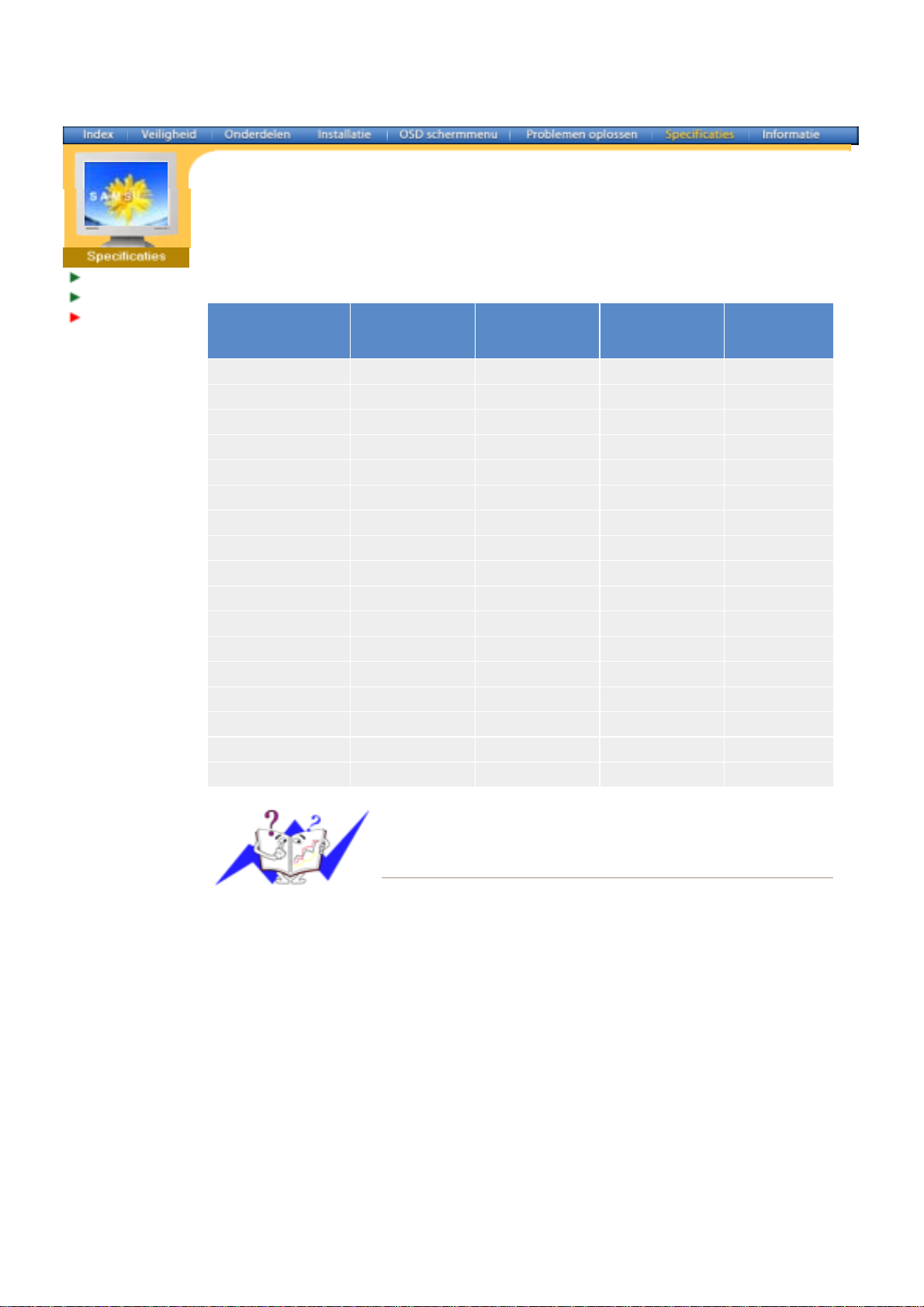
SyncMaster 172x
Als het signaal dat van de computer wordt ontvangen gelijk is aan een van de volgende
voorkeurinstellingen, wordt de monitor hier automatisch op ingesteld. Bij afwijkende signalen kan
het scherm leeg blijven ondanks dat de aan/uit LED indicator brandt. Zie de handleiding van de
Algemeen
Energiebeheer
Voorkeurinstellingen
videokaart en stel het beeldscherm als volgt in.
Tabel 1. Instellingen
Weergavemodus
MAC, 640 x 480 35,000 66,667 30,240 -/-
MAC, 832 x 624 49,726 74,551 57,284 -/-
IBM, 640 x 350 31,469 70,086 25,175 +/-
IBM, 640 x 480 31,469 59,940 25,175 -/-
IBM, 720 x 400 31,469 70,087 28,322 -/+
VESA, 640 x 480 37,500 75,000 31,500 -/-
VESA, 640 x 480 37,861 72,809 31,500 -/-
VESA, 800 x 600 35,156 56,250 36,000 +,-/+,-
VESA, 800 x 600 37,879 60,317 40,000 +/+
VESA, 800 x 600 46,875 75,000 49,500 +/+
VESA, 800 x 600 48,077 72,188 50,000 +/+
VESA, 1024 x 768 48,363 60,004 65,000 -/-
VESA, 1024 x 768 56,476 70,069 75,000 -/-
VESA, 1024 x 768 60,023 75,029 78,750 +/+
VESA, 1280 x 1024 63,981 60,020 108,00 +/+
VESA, 1280 x 1024 79,976 75,025 135,00 +/+
SUN, 1280 x 1024 81,129 76,106 135,00 -/-
Horizontale
frequentie
(kHz)
Horizontale frequentie
Het aantal horizontale lijnen over de hele breedte van het scherm dat per
seconde kan worden afgebeeld, wordt aangeduid als
frequentie
, met
Verticale
frequentie
als eenheid.
kHz
(Hz)
Pixelfrequentie
(MHz)
Synchronisatie
Polariteit
(H/V)
horizontale
Verticale frequentie
Net als een tl-buis moet ook een monitor om flikkeren te voorkomen het
beeld een groot aantal keren per seconde herhalen (verversen). Dit
wordt aangeduid als
eenheid.
verticale frequentie
of
refresh rate
, met Hz als
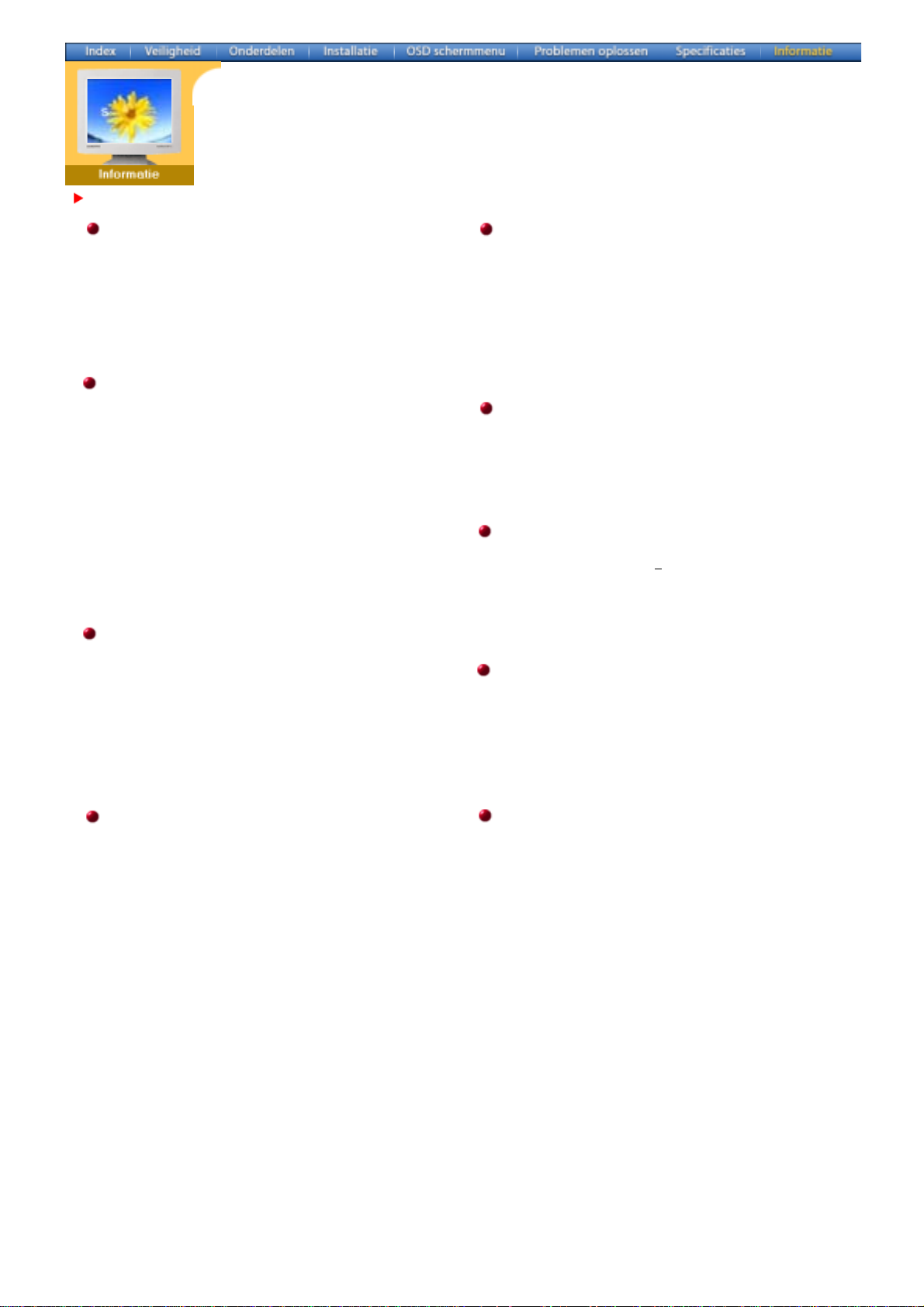
Service
SOUTH AFRICA :
Samsung Electronics,5 Libertas Road, Somerset
Office Park,
Bryanston Ext 16. Po Box 70006, Bryanston,2021,
South Africa
Tel : 0027-11-549-1621
Fax : 0027-11-549-1629
http://www.samsung.co.za/
SWEDEN/DENMARK/NORWAY/FINLAND :
Samsung Electronics AB
Box 713
S-194 27 UPPLANDS VÄSBY
SVERIGE
Besöksadress : Johanneslundsvägen 4
Samsung support Sverige: 020-46 46 46
Samsung support Danmark : 8088-4646
Samsung support Norge: 8001-1800
Samsung support Finland: 0800-118001
Tel +46 8 590 966 00
Fax +46 8 590 966 50
http://www.samsung.se/
FRANCE :
SAMSUNG ELECTRONICS FRANCE Service
Paris Nord 2
66 rue des Vanesses
BP 50116 Villepinte
95950 Roissy CDG Cedex
Tel : 08 25 08 65 65
Fax : 01 48 63 06 38
http://www.samsungservices.com/
UKRAINE :
SAMSUNG ELECTRONICS REPRESENTATIVE
OFFICE IN UKRAINE
4 Glybochitska str.
Kiev, Ukraine
Tel. 8-044-4906878
Fax 8-044-4906887
Toll-free 8-800-502-0000
http://www.samsung.com.ua/
HUNGARY :
Samsung Electronics Magyar Rt.
1039, Budapest, Lehel u. 15-17.
Tel: 36 1 453 1100
Fax: 36 1 453 1101
http://www.samsung.hu/
PORTUGAL :
SAMSUNG ELECTRONICA PORTUGUESA S.A.
Rua Mário Dioniso, N º 2 - 1º Drt. 2795-140 LINDAA-VELHA
Tel. 214 148 114/100 Fax. 214 148 133/128
Free Line 800 220 120
http://www.samsung.pt/
CHILE :
SONDA S.A.
Teatinos 550, Santiago Centro, Santiago, Chile
Fono: 56-2-5605000 Fax: 56-2-5605353
56-2-800200211
http://www.sonda.com/
http://www.samsung.cl/
MEXICO :
Samsung Electronics Mexico S.A. de C.V.
Saturno No.44, Col. Nueva Industrial Vallejo
Gustavo A. Madero C.P. 07700, Mexico D.F. Mexico
Tel. 52 55 57 47 51 00
Fax. 52 55 57 47 52 02
RFC: SEM950215S98
http://www.samsung.com.mx/
IMPORTADO POR: SAMSUNG ELECTRONICS MEXICO. S.A. DE C.V.
EXPORTADO POR: Samsung Electronics Co., Ltd.
Saturno No.44, Col, Nueva Industrial Vallejo
Gustavo A.Madero C.P. 07700, Mexico D.F. Mexico
TEL. 52-55-5747-5100
416, Mae tan-3dong, Pal dal-Gu,
Suwon City, Kyungki-Do Koera
NETHERLANDS/BELGIUM/LUXEMBOURG :
Samsung Electronics Benelux B. V.
Fleminglaan 12 2289 CP Rijiswijk, NEDERLANDS
Service and informatielijn ;
Belgium :0800-95214, http://www.samsung.be/
Netherlands : 0800-2295214,
http://www.samsung.nl/

Service
Woordenlijst
Voorschriften
Natuurlijke kleuren
Voor een betere
weergave
Authority
Dotpitch (puntafstand)
Het beeld op een monitor bestaat uit rode, groene en blauwe puntjes. Hoe kleiner de puntjes
en hoe dichter ze bij elkaar staan, hoe hoger de resolutie. De afstand tussen twee puntjes met
dezelfde kleur wordt
dot pitch
genoemd, met
als eenheid.
mm
Verticale frequentie
Om flikkeren te voorkomen moet een monitor het beeld een aantal malen per seconde
herhalen (verversen). Dit wordt aangeduid als
eenheid.
verticale frequentie
of
refresh rate
, met Hz als
Bijvoorbeeld: Als hetzelfde beeld 60 keer per seconde wordt herhaald, wordt dit uitgedrukt als
60 Hz. Bij deze frequentie kan een lichte flikkering van het scherm merkbaar zijn.
Dit kan worden vermeden met een verticale frequentie van meer dan 70 Hz.
Horizontale frequentie
Het aantal horizontale lijnen over de hele breedte van het scherm dat per seconde kan worden
afgebeeld, wordt aangeduid als
horizontale frequentie
, met
als eenheid.
kHz
Interlaced en non-interlaced methodes
Wanneer de horizontale lijnen een voor een van boven naar beneden worden afgebeeld wordt
dit
non-interlaced
interlaced
. Bijna alle monitoren gebruiken de non-interlaced methode voor een heldere
genoemd. Afwisselend afbeelden van alle even en alle oneven lijnen heet
weergave. De interlaced methode wordt in tv's gebruikt.
Plug en Play
Dankzij deze functie heeft de gebruiker altijd de beste weergave, doordat de computer en de
monitor automatisch informatie met elkaar kunnen uitwisselen. De Plug en Play functie van
deze monitor werkt volgens de internationale VESA DDC standaard.
Resolutie
Het aantal horizontale en verticale beeldpunten waaruit het beeld kan worden opgebouwd heet
resolutie
. De resolutie geeft de precisie van de monitor aan. Een hoge resolutie is prettig
wanneer verschillende programma's tegelijk worden gebruikt, omdat het scherm dan meer
informatie kan bevatten.
Bijvoorbeeld: Bij een resolutie van 1280 x 1024 wordt het beeld opgebouwd uit 1024 lijnen
(verticale resolutie) die ieder bestaan uit 1280 horizontale beeldpunten
(horizontale resolutie).
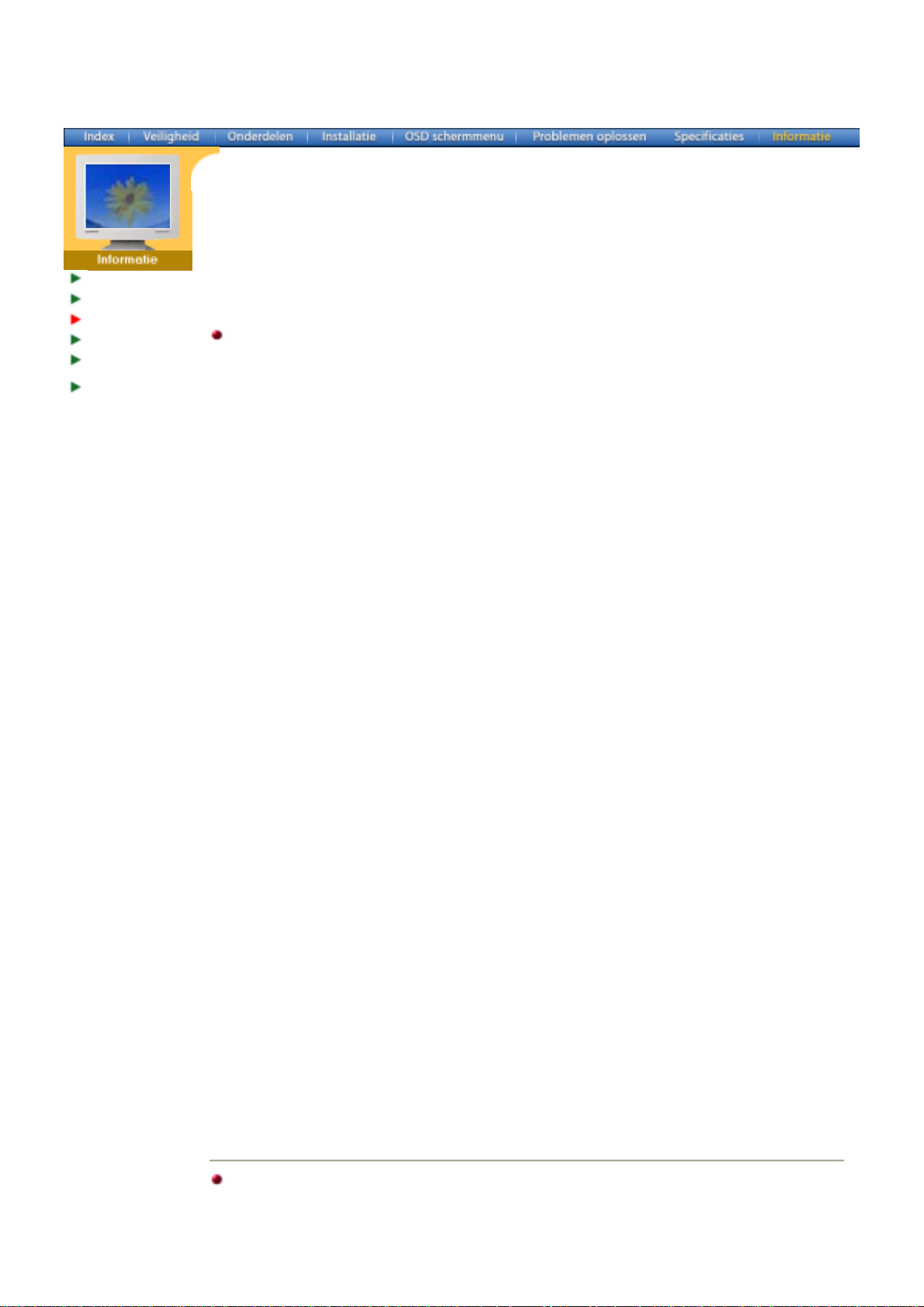
Service
Woordenlijst
Voorschriften
Natuurlijke kleuren
Voor een betere
weergave
Authority
FCC Information | IC Compliance Notice | MPR II Compliance
European Notice (Europe only)
TCO'95-Ecological requirements for personal computers (TCO'95 applied model only)
TCO'99-Ecological requirements for personal computers (TCO'99 applied model only)
TCO'03-Ecological requirements for personal computers (TCO'03 applied model only)
TCO'03 Recycling Information (TCO'03 applied model only)
Medical Requirement
FCC Information
PCT Notice
|
|
VCCI
|
User Instructions
The Federal Communications Commission Radio Frequency Interference Statement includes the
following warning:
This equipment has been tested and found to comply with the limits for a Class B digital
Note:
device, pursuant to Part 15 of the FCC Rules. These limits are designed to provide reasonable
protection against harmful interference in a residential installation. This equipment generates,
uses, and can radiate radio frequency energy and, if not installed and used in accordance with the
instructions, may cause harmful interference to radio communications. However, there is no
guarantee that interference will not occur in a particular installation. If this equipment does cause
harmful interference to radio or television receptions, which can be determined by turning the
equipment off and on, the user is encouraged to try to correct the interference by one or more of
the following measures:
z Reorient or relocate the receiving antenna.
z Increase the separation between the equipment and receiver.
z Connect the equipment into an outlet on a circuit different from that to which the receiver is
connected.
z Consult the dealer or an experienced radio/TV technician for help.
User Information
Changes or modifications not expressly approved by the party responsible for compliance could
void the user's authority to operate the equipment. If necessary, consult your dealer or an
experienced radio/television technician for additional suggestions. You may find the booklet called
How to Identify and Resolve Radio/TV Interference Problems helpful. This booklet was prepared
by the Federal Communications Commission. It is available from the U.S. Government Printing
Office, Washington, DC 20402, Stock Number 004-000-00345-4.
The party responsible for product compliance:
SAMSUNG ELECTRONICS CO., LTD
America QA Lab of Samsung
3351 Michelson Drive,
Suite #290, Irvine, CA92612 USA
Tel) 949-975-7310
Fax) 949-922-8301
Warning
User must use shielded signal interface cables to maintain FCC compliance for the product.
Provided with this monitor is a detachable power supply cord with IEC320 style terminations. It
may be suitable for connection to any UL Listed personal computer with similar configuration.
Before making the connection, make sure the voltage rating of the computer convenience outlet is
the same as the monitor and that the ampere rating of the computer convenience outlet is equal to
or exceeds the monitor voltage rating.
For 120 Volt applications, use only UL Listed detachable power cord with NEMA configuration 515P type (parallel blades) plug cap. For 240 Volt applications use only UL Listed Detachable
power supply cord with NEMA configuration 6-15P type (tandem blades) plug cap.
IC Compliance Notice
This Class B digital apparatus meets all requirements of the Canadian Interference-Causing
Equipment Regulations of ICES-003.

Cet appareil Numérique de classe B respecte toutes les exigences du Règlemont NMB-03 sur les
équipements produisant des interférences au Canada.
MPR II Compliance
This monitor complies with SWEDAC(MPR II) recommendations for reduced electric and magnetic
fields.
European Notice(Europe Only)
Products with the CE marking comply with the EMC Directive(89/336/EEC), (92/31/EEC),
(93/68/EEC) and the Low Voltage Directive (73/23/EEC) issued by the Commission of the
European Community.
Compliance with these directives implies conformity to the following European Norms:
z EN55022:1998+A1:2000 - Radio Frequency Interference
z EN55024:1998 - Electromagnetic Immunity of Information Technology Equipment
z EN61000-3-2:1995+A1/A2:1998 - Power Line Harmonics
z EN61000-3-3:1995 - Voltage Fluctuations
PCT Notice
VCCI
This is a Class B product based on the standard of the Voluntary Control Council for Interference
by Information Technology Equipment (VCCI). If this is used near a radio or television receiver in
a domestic environment, it may cause radio interference. Install and use the equipment according
to the instruction manual.
TCO'95-Ecological requirements for personal computers (TCO'95 applied model only)
AB general requirements
AB2 Written Eco-document acompanying the products
Congratulations! You have just purchased a TCO'95 approved and labelled product! Your choice
has provided you with a product developed for professional use. Your purchase has also
contributed to reducing the burden on the environment and to the further development of
environmentally-adapted electronic products.
Why do we have environmentally-labelled monitors?

In many countries, environmental labelling has become an established method for encouraging
the adaptation of goods and services to the environment.The main problem as far as monitors and
other electronic equipment are concerned is that environmentally harmful substances are used
both in the products and during their manufacture. Since it has not been possible so far for the
majority of electronic equipment to be recycled in a satisfactory way, most of these potentially
damaging substances sooner or later enter Nature.
There are also other characteristics of a monitor, such as energy consumption levels, that are
important from both the working and natural environment viewpoints. Since all types of
conventional electricity generation have a negative effect on the environment (acidic and climateinfluencing emissions, radioactive waste, etc.) it is vital to conserve energy. Electronic equipment
in offices consumes an enormous amount of energy, since it is often routinely left running
continuously.
What does labelling involve?
This product meets the requirements for the TCO'95 scheme, which provides for international
environmental labelling of monitors. The labelling scheme was developed as a joint effort by the
TCO (The Swedish Confederation of Professional Employees), Naturskyddsforeningen (The
Swedish Society for Nature Conservation) and NUTEK (The National Board for Industrial and
Technical Development in Sweden).
The requirements cover a wide range of issues: environment, ergonomics, usability, emission of
electrical and magnetic fields, energy consumption and electrical and fire safety.
The environmental demands concern among other things restrictions on the presence and use of
heavy metals, brominated and chlorinated flame retardants, CFCs (freons), and chlorinated
solvents. The product must be prepared for recycling and the manufacturer is obliged to have an
environmental plan, which must be adhered to in each country where the company conducts its
operations policy. The energy requirements include a demand that the monitor after a certain
period of inactivity shall reduce its power consumption to a lower level, in one or more stages. The
length of time to reactivate the monitor shall be reasonable for the user.
Labelled products must meet strict environmental demands, for example in respect of the
reduction of electric and magnetic fields, along with physical and visual ergonomics and good
usability.
TCO Development Unit 1996-11-29
On the page this folder you will find a brief summary of the environmental requirements met by
this product.
The complere environmental criteria document may be ordered from:
TCO Development Unit
S-11494 Stockholm
Sweden
Fax: +46 8 782 92 07
E-mail (Internet):
development@tco.se
Current information regarding TCO'95-approved and labelled products may also
be obtained via the Internet, using the address:
http://www.tco-info.com/
TCO'95 is a co-operative project between(3 logos)
Environmental Requirements
Brominated flame retardants are present in printed circuit boards, cables, wires, casings and
housings. In turn, they delay the spread of fire. Up to thirty percent of the plastic in a computer
casing can consist of flame retardant substances. These are related to another group of
environmental toxins, PCBs, which are suspected to give rise to similar harm, including
reproductive damage in fish eating birds and mammals, due to the bioaccumulative processes.
Flame retardants have been found in human blood and researchers fear that disturbances in
foetus development may occur.
z TCO'95 demand requires that plastic components weighing more than 25 grams must not
contain organically bound chlorine and bromine.
Lead
Lead can be found in picture tubes, display screens, solders and capacitors. Lead damages the
nervous system and in higher doses, causes lead poisoning.
z TCO'95 requirement Permits the inclusion of lead since no replacement has yet been
developed.
Cadmium
Cadmium is present in rechargeable batteries and in the colour generating layers of certain
computer displays. Cadmium damages the nervous system and is toxic in high doses.
z TCO'95 requirement states that batteries may not contain more than 25 ppm (parts per million)
of cadmium. The colour-generating layers of display screens must not contain any cadmium.

Mercury
Mercury is sometimes found in batteries, relays and switches. Mercury damages the nervous
system and is toxic in high doses.
z TCO'95 requirement states that batteries may not contain more than 25 ppm (parts per million)
of mercury. It also demands that no mercury is present in any of the electrical or electronics
components concerned with the display unit.
CFCs (freons)
CFCs (freons) are sometimes used for washing printed circuit boards and in the manufacturing of
expanded foam for packaging. CFCs break down ozone and thereby damage the ozone layer in
the stratosphere, causing increased reception on Earth of ultraviolet light with consequent
increased risks of skin cancer (malignant melanoma).
z The relevant TCO'95 requirement: Neither CFCs nor HCFCs may be used during the
manufacturing of the product or its packaging.
TCO'99-Ecological requirements for personal computers (TCO'99 applied model only)
Congratulations!
You have just purchased a TCO'99 approved and labelled product! Your choice has provided you
with a product developed for professional use. Your purchase has also contributed to reducing the
burden on the environment and also to the further development of environmentally adapted
electronics products.
This product meets the requirements for the TCO'99 scheme which provides for an international
environmental and quality labelling labelling of personal computers. The labelling scheme was
developed as a joint effort by the TCO(The Swedish Confederation of Professional Employees),
Svenska Naturskyddsforeningen(The Swedish Society for Nature Conservation), Statens
Energimyndighet(The Swedish National Energy Administration) and SEMKO AB.
The requirements cover a wide range of issuse: environment, ergonomics, usability, reduction of
electric and magnetic fields, energy consumption and electrical safety.
Why do we have environmentally labelled computers?
In many countries, environmental labelling has become an established method for encouraging
the adaptation of goods and services to the environment. The main problem, as far as computers
and other electronics equipment are concerned, is that environmentally harmful substances are
used both in the products and during their manufacture. Since it is not so far possible to
satisfactorily recycle the majority of electronics equipment, most of these potentially damaging
substances sooner or later enter nature.
There are also other characteristics of a computer, such as energy consumption levels, that are
important from the viewpoints of both the work (internal) and natural (external) environments.
Since all methods of electricity generation have a negative effect on the environment (e.g. acidic
and climate-influencing emissions, radioactive waste), it is vital to save energy. Electronics
equipment in offices is often left running continuously and thereby consumes a lot of energy.
What does labelling involve?
The environmental demands has been developed by Svenska Naturskyddsforeningen (The
Swedish Society for Nature Conservation). These demands impose restrictions on the presence
and use of heavy metals, brominated and chlorinated flame retardants, CFCs(freons)and
chlorinated solvents, among other things. The product must be prepared for recycling and the
manufacturer is obliged to have an environmental policy which must be adhered to in each
country where the company implements its operational policy.
The energy requirements include a demand that the computer and/or display, after a certain
period of inactivity, shall reduce its power consumption to a lower level in one or more stages. The
length of time to reactivate the computer shall be reasonable for the user.
Below you will find a brief summary of the environmental requirements met by this product. The
complete environmental criteria document may be ordered from:

TCO Development
SE-114 94 Stockholm, Sweden
Fax: +46 8 782 92 07
Email (Internet):
development@tco.se
Current information regarding TCO'99 approved and labelled products may also be obtained via
the Internet, using the address:
http://www.tco-info.com/
Environmental requirements
Flame retardants
Flame retardants are present in printed circuit boards, cables, wires, casings and housings. Their
purpose is to prevent, or at least to delay the spread of fire. Up to 30% of the plastic in a computer
casing can consist of flame retardant substances. Most flame retardants contain bromine or
chloride, and those flame retardants are chemically related to another group of environmental
toxins, PCBs. Both the flame retardants containing bromine or chloride and the PCBs are
suspected of giving rise to severe health effects, including reproductive damage in fish-eating
birds and mammals, due to the bio-accumulative* processes. Flame retardants have been found
in human blood and researchers fear that disturbances in foetus development may occur.
The relevant TCO'99 demand requires that plastic components weighing more than 25 grams
must not contain flame retardants with organically bound bromine or chlorine. Flame retardants
are allowed in the printed circuit boards since no substitutes are available.
Cadmium**
Cadmium is present in rechargeable batteries and in the colour-generating layers of certain
computer displays. Cadmium damages the nervous system and is toxic in high doses. The
relevant TCO'99 requirement states that batteries, the colour-generating layers of display screens
and the electrical or electronics components must not contain any cadmium.
Mercury**
Mercury is sometimes found in batteries, relays and switches. It damages the nervous system and
is toxic in high doses. The relevant TCO'99 requirement states that batteries may not contain any
mercury. It also demands that mercury is not present in any of the electrical or electronics
components associated with the labelled unit. There is however one exception. Mercury is, for the
time being, permitted in the back light system of flat panel monitors as today there is no
commercially available alternative. TCO aims on removing this exception when a Mercury free
alternative is available.
CFCs (freons)
The relevant TCO'99 requirement states that neither CFCs nor HCFCs may be used during the
manufacture and assembly of the product. CFCs (freons) are sometimes used for washing printed
circuit boards. CFCs break down ozone and thereby damage the ozone layer in the stratosphere,
causing increased reception on earth of ultraviolet light with e.g. increased risks of skin cancer
(malignant melanoma) as a consequence.
Lead**
Lead can be found in picture tubes, display screens, solders and capacitors. Lead damages the
nervous system and in higher doses, causes lead poisoning. The relevant TCO'99 requirement
permits the inclusion of lead since no replacement has yet been developed.
TCO'03-Ecological requirements for personal computers (TCO'03 applied model only)
Congratulations!
The display you have just purchased carries the TCO’03 Displays label. This means that your
display is designed, manufactured and tested according to some of the strictest quality and
environmental requirements in the world. This makes for a high performance product, designed
with the user in focus that also minimizes the impact on our natural environment.
Some of the features of the TCO’03 Display requirements:

Ergonomics
Good visual ergonomics and image quality in order to improve the working environment for the
user and to reduce sight and strain problems. Important parameters are luminance, contrast,
resolution, reflectance, colour rendition and image stability.
Energy
• Energy-saving mode after a certain time – beneficial both for the user and the environment
• Electrical safety
Emissions
• Electromagnetic fields
• Noise emissions
Ecology
• The product must be prepared for recycling and the manufacturer must have a certified
environmental management system such as EMAS or ISO 14 000
• Restrictions on
o chlorinated and brominated flame retardants and polymers
o heavy metals such as cadmium, mercury and lead.
The requirements included in this label have been developed by TCO Development in cooperation
with scientists, experts, users as well as manufacturers all over the world. Since the end of the
1980s TCO has been involved in influencing the development of IT equipment in a more userfriendly direction. Our labelling system started with displays in 1992 and is now requested by
users and IT-manufacturers all over the world.
For more information, Please visit
www.tcodevelopment.com
Medical Requirement
Classifications:
In accordance with UL 2601-1/IEC 60601-1, the product is cssified as Continuous duty Class I
equipment, which is not protected against ingress of liquids. The product is not suitable for use in
the presence of a flammable anaesthetic mixture with air or with oxygen or nitrous oxide.
EMC
This equipment has been tested and found to comply with the limits for medical devices to the IEC
601-1-2:1994. These limits are designed to provide reasonable protection against harmful
interference in a typical medical installation. This equipment generates, uses and can radiate radio
frequency energy and, if not installed and used in accordance with the instructions, may cause
harmful interference to other devices in the vicinity. However, there is no guarantee that
interference will not occur in a particular installation. If this equipment does cause harmful
interference to other devices, which can be determined by turning the equipment off and on, the
user is encouraged to try to correct the interference by one or more of the following measures:
z Reorient or relocate the receiving device.
z Increase the separation between the equipment.
z Connect the equipment into an outlet on a circuit different from that to which the other device
(s) are connected.
z Consult the manufacturer or field service technician for help.
Video In / RS 232 / Video Out
Accessories equipment connected to the analog and digital interfaces must be certified to the
respective IEC standards (i.e. IEC 950 for data processing equipment and IEC 601-1 for medical
equipment.) Furthermore all configurations shall comply with the system standard IEC 601-1-1.
Everybody who connects additional equipment to the signal input part or signal output part
configures a medical system, and is therefore, responsible that the system complies with the
requirements of the system standard IEC 601-1-1. If in doubt, consult the technical services
department or your local representative.
Transport and Storage Limitations:
Temperature Range of -40°C to +70°C
Relative Humidity of 10 -95%, non-condensing
* Bio-accumulative is defined as substances which accumulate within living organisms.
** Lead, Cadmium and Mercury are heavy metals which are Bio-accumulative.

TCO'03 Recycling Information (TCO'03 applied model only)
Max Plank Strasse
For recycling information for TCO'03 certified monitors, for the residents in the following countries, please
contact the company corresponding to your region of residence. For those who reside in other countries,
please contact a nearest local Samsung dealer for recycling information for the products to be treated in
environmentally acceptable way.
COMPANY
ADDRESS
TELEPHONE 973-565-0181
FAX
E-MAIL none
HOME PAGE
[U.S.A. Residents Only]
Solid Waste Transfer &
Recycling Inc
442 Frelinghuysen Ave Newark,
NJ 07114
973-565-9485
http://www.bcua.org/
SolidWaste_Disposal.htm
U.S.A.
[European Residents Only]
SWEDEN
ELKRETSEN
ELKRETSEN Box
1357, 111 83
Stockholm
Barnhusgatan 3, 4
tr.
08-545 212 90
08-545 212 99
info@el-kretsen.se
http://www.elkretsen.se/
Elektronikkretur AS
6454 Etterstad 0602 Oslo
Fyrstikkalln 3B
23 06 07 40
23 06 07 41
adm@elektronikkretur.no
http://www.elretur.no/
NORWAY
GERMANY
vfw AG
42
50858 Collogne
Germany
49 0 2234 9587 0
vfw.info@vfwag.de

Service
g
Woordenlijst
Voorschriften
Natuurlijke
kleuren
Voor een betere
ave
weer
Authority
Natuurlijke kleuren met Natural Color programma
Een vrij nieuw probleem is dat de kleuren van afdrukken, gescande afbeeldingen en foto's uit
een digitale camera kunnen afwijken van de kleuren die door een monitor worden
weergegeven.
Het programma Natural Color is de oplossing voor dit probleem. Dit kleurbeheer systeem is
ontwikkeld door Samsung Electronics in samenwerking met het Korea Electronics &
Telecommunications Research Institute (ETRI). Dit systeem is alleen verkrijgbaar voor
Samsung monitoren en zorgt ervoor dat de kleuren van de monitor gelijk zijn aan die van de
ingelezen en afgedrukte afbeeldingen.
Zie voor meer informatie de keuze Help (F1) in het programma Natural Color.
Zo installeert u Natural Color
Doe de bij uw Samsung monitor geleverde cd-rom in het cd-rom-station. Het eerste venster van
het installatieprogramma verschijnt. Klik in dit venster op Natural Color om het programma te
installeren.
Wanneer de cd niet automatisch start, kunt u het installatieprogramma ook zelf starten: Doe de
bij uw Samsung monitor geleverde cd-rom in het cd-rom-station, klik op de [Start] knop van
Windows en selecteer [Uitvoeren].
Toets in: D:\color\eng\setup.exe en druk op de <Enter> toets.
(Als het cd-rom-station een andere letteraanduiding heeft, gebruikt u die in plaats van D:\)
Zo verwijdert u Natural Color
Selecteer in het Windows [Start] menu [Instellingen] > [Configuratiescherm] en dubbelklik op de
keuze [Software].
Selecteer Natural Color in de lijst en klik op de knop [Toevoegen/verwijderen],
[Wijzigen/verwijderen] of [Verwijderen].

Service
Woordenlijst
Voorschriften
Natuurlijke kleuren
Voor een betere
weergave
Authority
Voor een betere weergave
1. Stel de resolutie en de refresh rate (herhalingsfrequentie) in via het configuratiescherm
van de computer, om een zo optimaal mogelijke beeldkwaliteit te krijgen.
Resolutie: 1024 x 768
{
Verticale frequentie (refresh rate): 60 Hz
{
2. Bij de productie van de TFT/LCD-beeldschermen voor dit product wordt er gebruik
gemaakt van geavanceerde halfgeleiderstechnologie, met een nauwkeurigheid van
tenminste 99.999%. De pixels van de kleuren ROOD, GROEN, BLAUW en WIT lijken
soms lichter en soms zijn er zwarte pixels zichtbaar. Dit ligt niet aan de kwaliteit. U kunt
het beeldscherm gewoon gebruiken, zonder dat u zich hierover zorgen hoeft te maken.
Dit product bevat bijvoorbeeld 2,359,296 pixels.
{
3. Als u de monitor en het beeldscherm wilt schoonmaken, zorg er dan voor dat u de
aanbevolen hoeveelheid schoonmaakmiddel gebruikt en een zachte droge doek. Veeg
zacht en behoedzaam over het LCD-scherm. Als u te hard over het beeldscherm veegt,
kan er een vlek ontstaan.
4. Als u niet tevreden bent over de kwaliteit van het beeld, kunt het beste de "Autoaanpassingsfunctie" activeren. Als uw beeldscherm dan nog steeds ruis vertoont, maak
dan gebruik van de FINE/COARSE-aanpassingsfunctie.
5. Als het beeld gedurende langere tijd stilstaat, kan de afbeelding licht "inbranden".
Zet de monitor in de spaarstand of activeer een screensaver, als u gedurende langere tijd
de monitor niet gebruikt.

De informatie in dit document kan zonder voorafgaande aankondiging worden gewijzigd.
© 2003 Samsung Electronics Co., Ltd. Alle rechten voorbehouden.
Service
Woordenlijst
Voorschriften
Natuurlijke kleuren
Voor een betere
weergave
Authority
Reproductie op welke wijze dan ook zonder schriftelijke toestemming van Samsung Electronics
Co., Ltd. is uitdrukkelijk verboden.
Samsung Electronics Co., Ltd. kan niet aansprakelijk worden gesteld voor eventuele fouten in
dit document of voor rechtstreekse, indirecte of gevolgschade die samenhangt met de
verstrekking, kwaliteit of gebruik van dit materiaal.
Samsung
Windows
DPMS
naam en logo van
Protection Agency (EPA). Als E
vastgesteld dat dit product voldoet aan de E
is een gedeponeerd handelsmerk van Samsung Electronics Co., Ltd.;
en
en
DDC
Windows NT
zijn gedeponeerde handelsmerken van Video Electronics Standard Association;
zijn gedeponeerde handelsmerken van Microsoft Corporation;
NERGY STAR zijn gedeponeerde handelsmerken van U.S. Environmental
E
NERGY STAR
Partner heeft Samsung Electronics Co., Ltd.
NERGY STAR
richtlijnen voor efficiënt energiegebruik.
Microsoft
Alle overige in dit document genoemde productnamen kunnen (gedeponeerde) handelsmerken
van de betreffende eigenaars zijn.
,
VESA
,
